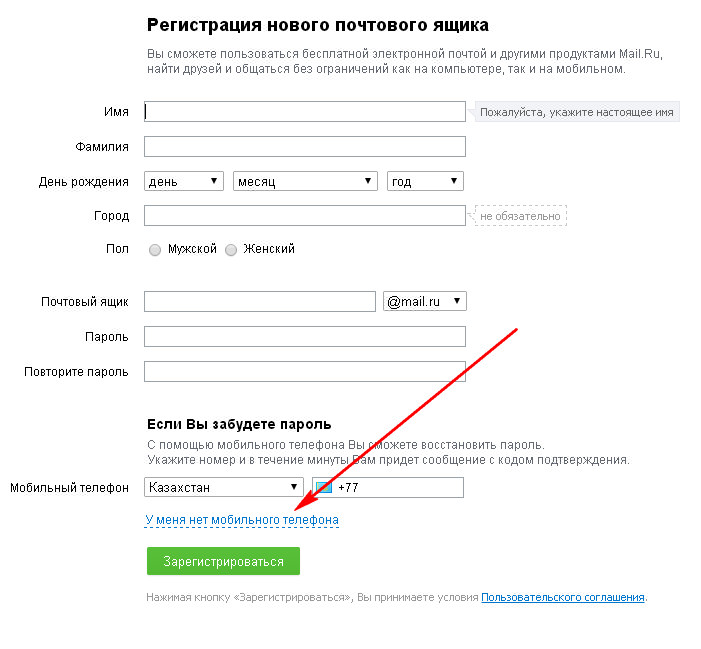Как найти емейл по номеру телефона
Доброго времени суток, дорогие читатели iklife.ru.
В этой статье я расскажу о том, как узнать адрес электронной почты, если ты его забыл. Также я расскажу о том, где искать email-адреса различных сервисов, компаний или даже посторонних людей, к которым вы хотите обратиться. Статья ориентирована на новичков, поэтому более опытным пользователям она вряд ли будет интересна. В любом случае, я постараюсь обстоятельно поведать обо всех тонкостях данной темы, подкрепив это все реальным опытом. Давайте начинать!
О том, что такое электронная почта, вы можете почитать в отдельной статье. Там я подробно рассмотрел наиболее популярные почтовые сервисы, принципы их работы и вместе с этим рассказал, как создать почтовый аккаунт. Если вы впервые сталкиваетесь с такой технологией, то я рекомендую в первую очередь обратить внимание именно на ту статью.
Этот же материал нужен для людей, которые уже когда-то работали с почтовыми сервисами, просто по каким-то причинам забыли свой собственный адрес и не знают, как его восстановить.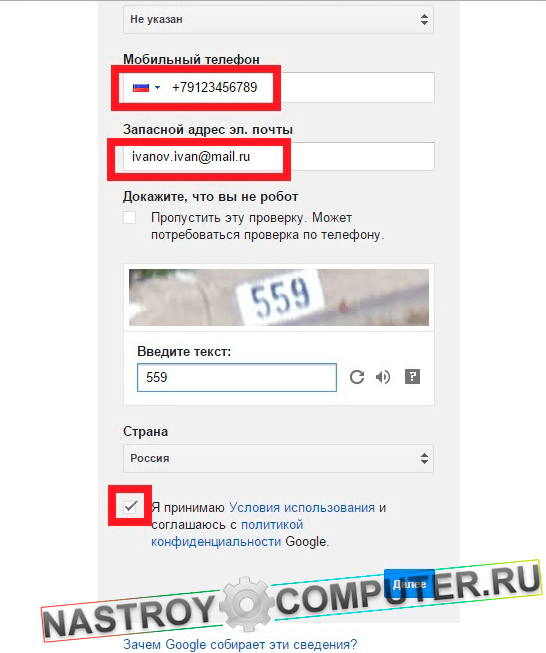
Как вспомнить свой адрес электронной почты
Почти в каждом почтовом сервисе есть возможность восстановления данных для входа. Следуя простым инструкциям, вы сможете “вспомнить” свой адрес электронной почты. Для этого вам может понадобиться номер телефона – обычно к нему привязывается почтовый аккаунт.
Gmail
Для начала я расскажу вам, как вспомнить свою почту, если вы используете Gmail. Для этого необходимо перейти к форме ввода электронного адреса и пароля.
Необходимо кликнуть по надписи “Забыли адрес эл. почты?”, после чего система перебросит вас к инструкции по восстановлению. Вам будет предложено несколько вариантов, которые могут помочь восстановить забытый адрес.
Если быть более точным, здесь их всего два. Вы можете восстановить адрес электронной почты по телефонному номеру или резервному адресу, который вы когда-то указывали при настройке.
Вам придет проверочный код, который необходимо будет ввести в поле дальше. На этом восстановление закончено – сервис предложит вам дополнительно поменять пароль или проделать какие-то другие действия.
На этом восстановление закончено – сервис предложит вам дополнительно поменять пароль или проделать какие-то другие действия.
Яндекс
Как и в случае с Gmail, вам необходимо перейти на официальный сайт Яндекса, зайти в раздел с почтой, к форме ввода логина и пароля.
Здесь необходимо кликнуть по надписи “Не помню логин”. Учтите, в Яндексе для входа в свой аккаунт вы можете использовать логин, почтовый адрес или телефон. То есть если вы знаете что-то из этого, то можете попытаться войти в аккаунт. Если же нет, то продолжаем – кликаем на надпись.
Процедура здесь аналогичная – Яндекс попросит номер, который был привязан к аккаунту.
Вводим номер телефона, символы капчи, нажимаем на кнопку “Продолжить”. Этот вариант не всегда помогает, ведь в некоторых случаях нет доступа даже к номеру телефона. Или вы его просто не помните. Но ничего, и здесь есть выход.
Вам необходимо перейти на страницу службы поддержки, конкретно на ту, где описана эта проблема.
Следуя этим простым инструкциям, вы сможете восстановить электронный адрес Яндекса.
Mail.ru
Вспомнить почтовый адрес через встроенные инструменты Mail.ru не выйдет. Там есть возможность только восстановить пароль при условии, что вы помните сам логин. В нашем случае этот вариант не подходит. Как же быть?
Я нашел несколько рекомендаций, которые могут вам помочь. Они банальные, но тем не менее, некоторые новички могут попросту упустить это из виду.
Итак, варианты действий, если вы забыли электронный ящик Mail.ru:
- если вы привязывали ящик к номеру телефона, то я рекомендую зайти в раздел с СМС и поискать там – возможно ваш почтовый адрес хранится там.

- если вы использовали свой ящик на Mail.ru для общения с друзьями или знакомыми, то можно попросить их поискать в истории переписки ваш почтовый адрес. Способ, конечно, не самый лучший – придется напрягать других людей. Но что делать, когда ящик срочно нужен, а никаких других вариантов не остается;
- также вы можете попробовать вспомнить свой адрес через другие сервисы. Если на данный момент устройство активно используется, и вы не проводили полную очистку или не переустанавливали систему, то можно попытаться найти свою почту в истории браузера;
- наконец, вы можете попробовать самостоятельно вспомнить свой логин. Нужно просто подумать и поперебирать варианты. Возможно, вы использовали в качестве логина свое имя, фамилию и дату рождения. Или никнейм из онлайн-игры или что-то похожее. Можно методом перебора зайти в свой аккаунт.
Другие почтовые сервисы
В других почтовых ящиках варианты могут отличаться.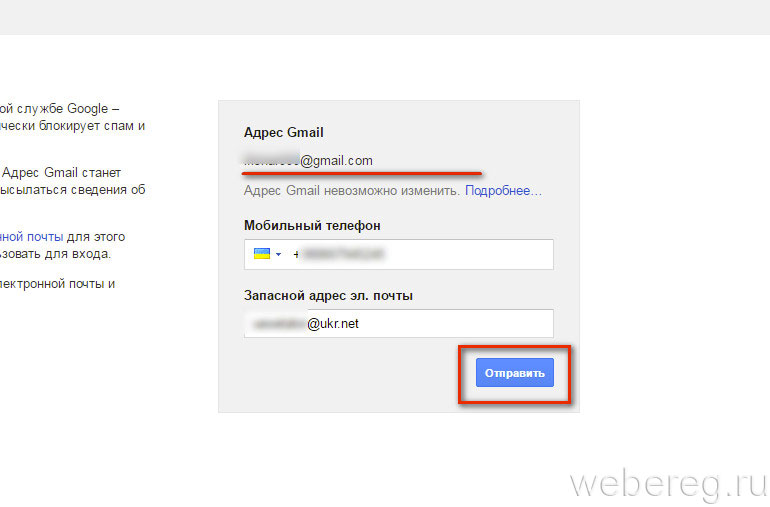 Может быть, вам придется связываться с технической поддержкой. Или же там предусмотрены специальные инструменты, которые помогают восстановить доступ по номеру телефона или резервному почтовому адресу.
Может быть, вам придется связываться с технической поддержкой. Или же там предусмотрены специальные инструменты, которые помогают восстановить доступ по номеру телефона или резервному почтовому адресу.
Все будет зависеть от конкретного сервиса. Где-то доступ восстановить очень просто, где-то придется доказывать свою причастность к аккаунту – предоставлять различные документы и сообщать какую-то важную информацию.
В этой статье я рассмотрел три наиболее популярных сервиса. Они используются в России и странах СНГ наиболее часто, поэтому подробно описывать другие смысла нет. Если вы используете почту от Rambler или Yahoo, то вам необходимо воспользоваться инструкциями от этих сервисов.
Также вы можете обратиться в службу поддержки пользователей. Там вам все подскажут и дадут нужные ссылки. Если никаких других вариантов нет, то я рекомендую сделать именно это.
Как узнать чужой почтовый адрес
Теперь я расскажу о том, как узнать чужую почту. Она может вам понадобиться для связи, сообщения об ошибке или уведомлении о каком-то событии.
Вручную
Для начала я расскажу, как узнать адрес вручную. Представленные варианты могут показаться вам простыми и банальными, но тем не менее.
- Посмотреть в разделе “Контакты”
Почти на каждом корпоративном сайте или даже информационном блоге есть такой раздел. В нем, как правило, есть форма для обращения или прямой адрес, с помощью которого вы и сможете связаться с нужной компанией или человеком.
Ссылку на этот раздел можно найти в футере (нижней части веб-ресурса), главном меню или сайдбаре (боковой панели). Также вы можете воспользоваться поиском, который есть на большей части сайтов.
Если вы имеете дело с сайтом, то адрес электронной почты можно легко вычислить через WHOIS. Он, конечно, бывает скрытым, но вы все равно можете попытаться.
Для этого необходимо воспользоваться базами данных владельцев доменов. Их достаточно много, я приведу вам несколько штук:
Их достаточно много, я приведу вам несколько штук:
Функционал подобных инструментов предельно простой. Вам необходимо просто зайти, ввести нужный адрес сайта, далее сервис выдаст вам все необходимые результаты. Повторюсь, данные WHOIS могут быть скрыты самим владельцем домена. Поэтому данный вариант не всегда поможет определить верный электронный адрес.
Нельзя забывать и про то, что сам домен может быть зарегистрирован на левый ящик. Такое случается очень редко и справедливо для информационных сайтов с какой-то необычной тематикой. Поэтому, если вы хотите обратиться к такому вебмастеру с рекламным предложением, учитывайте, что WHOIS-информация либо скрыта, либо недостоверна.
Если речь идет про корпоративный сегмент, то вы можете попытаться угадать почтовый ящик через шаблон той компании, с которой вы имеете дело. Например, если работник этой компании имеет адрес: [email protected], то вы вполне можете понять, что сотрудник (искомый вами) с именем Иван Петров будет иметь аналогичный электронный адрес – ivanpetrov@company.
Это касается практически любой компании. Если вы ищете именно рабочий емейл, то такой вариант может оказаться самым рабочим и действенным. Не всегда, но в большинстве случаев.
Онлайн-генераторы email
Генераторы емейлов позволят вам автоматически создать все возможные варианты адресов, используя входные данные в виде имени, фамилии и домена (почтового сервиса), на который зарегистрирована почта. Можно использовать и другие входные данные – инструмент просто создает все комбинации, которые только могут быть.
Вам остается добавить их все в рассылку, чтобы определить верный вариант.
Таких сервисов достаточно много. Я приведу вам список наиболее популярных:
Тот самый сервис, скриншот которого я показал выше. Вы вводите имя, фамилию и домен почтового сервиса. Последний может быть любым – хоть yandex.ru, хоть iklife.ru.
Далее инструмент подбирает для вас наиболее вероятные комбинации email.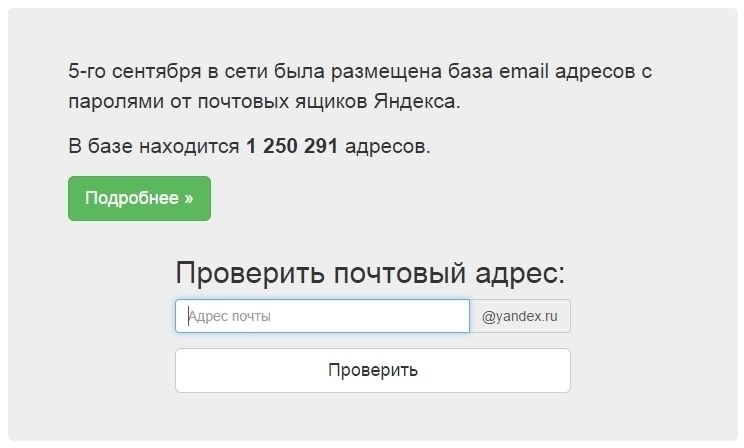 Чуть ниже есть удобное поле, откуда все эти адреса можно скопировать.
Чуть ниже есть удобное поле, откуда все эти адреса можно скопировать.
Еще один сервис, который позволяет вам подобрать все возможные комбинации входных данных. В отличие от предыдущего инструмента, может работать сразу с двумя доменами.
То есть вы можете ввести обычное доменное имя и альтернативное. Вариантов в конечном результате будет больше.
Также данный сервис может показывать вам стандартные варианты емейлов: с Hotmail и Outlook. В России и странах СНГ эти почтовые сервисы почти не используются, поэтому данные адреса никакой ценности для нас не представляют.
Расширение для браузера, которое работает по тому же принципу, что и обычные генераторы email. Вам необходимо перейти на официальный сайт, установить его и начать использование.
Функционал расширения заточен исключительно под Gmail. Когда вы зайдете в почтовый сервис и откроете редактор для написания письма, расширение начнет предлагать различные варианты, складывая имя, фамилию и домен.
При этом в поле адреса вы должны последовательно ввести следующие данные: имя, фамилию, домен (@domen. ru) – именно в таком виде. После этого в поле ниже будут показаны результаты работы расширения.
ru) – именно в таком виде. После этого в поле ниже будут показаны результаты работы расширения.
Вы можете наводить курсором на каждый пункт, чтобы увидеть владельца этого email. Данные о владельце берутся из открытых профилей Google+. Поэтому, если у человека нет профиля в этой социальной сети или этот профиль скрыт, то информации вы не получите.
Более подробно об этом плагине вы сможете прочитать на официальном сайте.
Автоматические поисковики
С помощью таких сервисов вы сможете искать емейлы, используя имя, фамилию и домен почтового ящика. От простых генераторов такие сервисы отличаются тем, что они действительно ищут валидный email, в конце выдавая вам результат. Причем этот результат может состоять из одного имени или фамилии. Могут использоваться самые необычные варианты.
Англоязычный сервис-поисковик, который поможет по входным данным определить настоящий email интересующего вас человека. Для этого вы должны перейти на сам сайт, создать там аккаунт.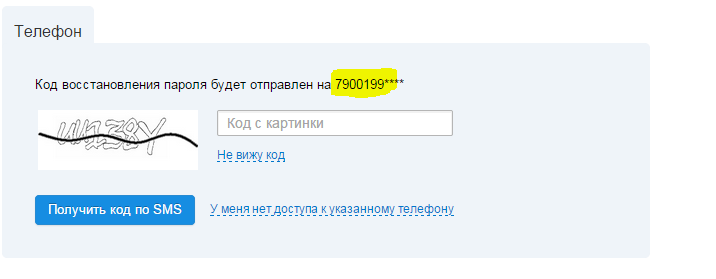 После этого вы получите доступ к самому функционалу.
После этого вы получите доступ к самому функционалу.
Однако для бесплатного использования здесь есть лимит – всего 50 проверок. За остальное придется заплатить.
В сервисе есть и другие инструменты. Также есть расширение для браузера, которое можно будет использовать для поиска email-адресов различных компаний или простых пользователей.
Более подробную информацию об этом сервисе можно получить на официальном сайте.
Еще один крутой сервис, который позволяет вам искать почтовые адреса. Для этого вам необходимо зайти на сам сайт, ввести там доменное имя той компании, которая вас интересует, после этого инструмент начнет поиск всех емейлов, которые связаны с этим доменом. Он сможет получить контактные данные, попытается просканировать открытые источники и после этого выдаст вам результат.
Также здесь есть расширение, которое в значительной мере облегчает работу с сервисом. Вы точно так же сможете искать контактные данные на ресурсах компаний, получать самую необходимую и важную информацию. Например, вы сможете увидеть “уровень доверия” к почтовому адресу. Если есть определенные риски, инструмент сразу же оповестит вас об этом. Но иногда случаются сбои, и Hunter помечает вполне себе нормальные почтовые адреса как подозрительные.
Например, вы сможете увидеть “уровень доверия” к почтовому адресу. Если есть определенные риски, инструмент сразу же оповестит вас об этом. Но иногда случаются сбои, и Hunter помечает вполне себе нормальные почтовые адреса как подозрительные.
В любом случае, Hunter определенно заслуживает вашего внимания. Если вы хотите узнать подробнее, то рекомендую перейти на официальный сайт по ссылке выше.
Сервис, который работает по принципу генератора Email. Вам нужно ввести имя, фамилию, домен. После этого сервис начнет генерировать возможные почтовые адреса, заодно он будет проверять их правильность, используя открытые источники.
К сожалению, этот инструмент не дает какой-то подробной информации по емейлу. Он просто покажет, что этот адрес используется человеком, больше ничего. Вам останется либо самостоятельно написать на этот email, либо же проверить его через какие-то другие инструменты.
Использование этого функционала обойдется вам в 19 долларов ежемесячно. При этом у вас будет квота – 1 000 емейлов в месяц.
Но здесь есть и возможность бесплатного использования. Квота будет составлять 20 адресов за день. Засчитываются только валидные адреса – если сервис выдаст ошибку, то единица квоты не будет потрачена зря.
Другие способы
Для поиска валидных емейлов вы можете использовать и другие способы. Например, вы можете использовать специальные программы. Их необходимо установить на компьютер, после чего можно будет выполнять поиск. Не знаю, какой смысл ставить себе дополнительный софт, когда есть неплохие онлайн-инструменты.
Также я не упоминал некоторые сервисы автоматического распознавания адресов, устаревшие генераторы и т. д. Их использование просто не имеет смысла, потому что многие из этих программ уже давно потеряли свою актуальность или вообще не работают.
Если вы знаете какой-нибудь крутой сервис для поиска email – пишите об этом в комментариях.
Заключение
В этой статье я поместил большой пласт информации. Сначала я рассказал о том, как вспомнить свой собственный адрес, потом мы уже сосредоточились на поиске емейла посторонних людей.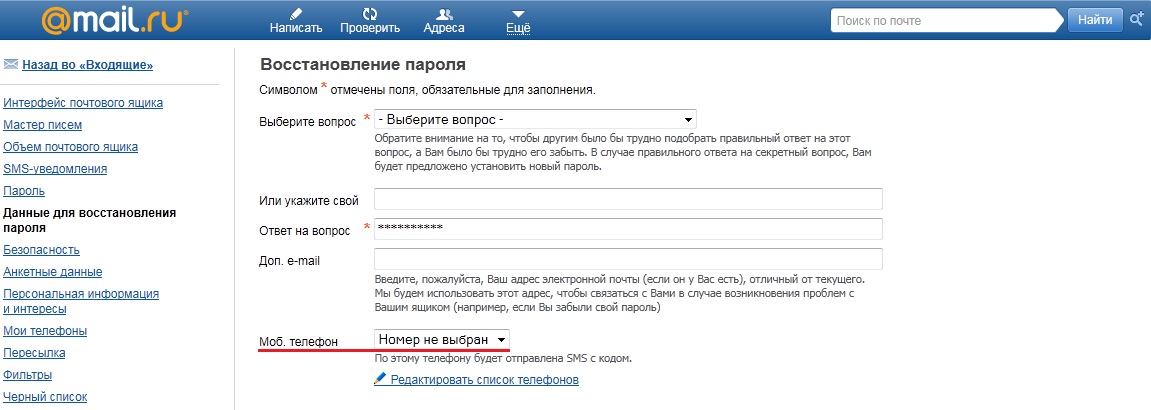
В первом случае все предельно просто: необходимо воспользоваться готовыми пошаговыми инструментами для почтовых сервисов либо же написать письмо в техническую поддержку – там все расскажут и подскажут.
В некоторых почтовиках нет встроенной функции по “вспоминанию” своего “мыла” – тогда придется искать адрес самостоятельно либо писать в службу поддержки.
Во втором случае мы рассмотрели наиболее удобные сервисы и сайты – все они могут помочь найти интересующую нас информацию.
Я надеюсь, что этот материал дал ответы на все ваши вопросы. На этом все, всего доброго.
При наличии email/никнейма человека и небольшего количества свободного времени можно найти его аккаунты во всех соцсетях и узнать о нем очень многое.
Все сайты из статьи мы тестировали на нашем авторе Романе Юрьеве и его аккаунтах.
Этот сайт умеет искать аккаунты человека на разных сервисах по имени, адресу электронной почты или телефону. Он поддерживает Gravatar, Linkedin, Disqus, YouTube, Last. fm, Github, Twitter, Imgur, Kongregate, Hubpages, Slideshare, Pinterest.
fm, Github, Twitter, Imgur, Kongregate, Hubpages, Slideshare, Pinterest.
Ссылка на сайт: pipl.com
А этот сервис проверяет, заняты ли аккаунты с определенным именем на разных сайтах. В отличие от pipl.com, он ищет аккаунты еще и на Foursquare, YouTube, Delicious, Imgur и WordPress. Но, к сожалению, не дает прямые ссылки на профили.
Ссылка на сайт: knowem.com
3. EmailSherlock
Этот сервис как и pipl.com отображает ссылки на аккаунты. Но список сайтов у него немного другой. Например, он смог найти профиль Романа в Vimeo. Также он выдает подробную информацию о домене, в котором зарегистрирован почтовый ящик.
Ссылка на сайт: emailsherlock.com
4. PeekYou
Здесь надо вводить не email, а никнейм (а почтовые адреса часто содержат его). Первый из четырех сайтов, который дал ссылки на Instagram и Facebook Романа.
Ссылка на сайт: peekyou.com
Этот сайт ничего не ищет, а просто автоматически генерирует ссылки на страницы в разных соцсетях с никнеймом человека. Воспользоваться им будет быстрее, чем набирать эти ссылки вручную.
Воспользоваться им будет быстрее, чем набирать эти ссылки вручную.
Ссылка на сайт: poiskmail.com
Еще один генератор ссылок. Список сервисов у него намного длиннее, чем у предыдущего и многие из них в России совсем неизвестны. Но попытать счастья стоит.
Ссылка на сайт: lullar.com
7. Поиск на Facebook
И в заключении хотелось бы напомнить о самом простом способе найти информацию о человеке по email: просто вбить его в поиске на Facebook. Частенько этого бывает достаточно.
Ссылка на сайт: facebook.com
Сервисы из статьи делают одно и то же — ищут профили в социальных сетях. Но места поиска у всех отличаются. Для достижения максимального результата лучше применять их все в комплексе.
Другие статьи на тему сбора информации о людях в интернете:
(4.50 из 5, оценили: 12)
Самое главное, чтобы вы не забывали адрес электронной почты нужно придумывать его созвучным и легко запоминающимся. Это может быть ваши имя и фамилия, ник в играх или даже номер мобильного телефона (некоторые почтовые сервисы это позволяю).
Это может быть ваши имя и фамилия, ник в играх или даже номер мобильного телефона (некоторые почтовые сервисы это позволяю).
Обязательно сохраните логин от почты на компьютере после регистрации. И сделать это нужно не на Локальный диск с системными файлами (там, где находится операционная система). Можно также продублировать текстовый документ и на имеющиеся у вас съемные диски.
Как узнать свой адрес электронной почты?
Для начала давайте разберемся, где же может увидеть наименование почтового ящика, который вы зарегистрировали. Данный способ обязательно требует предварительной авторизации в почте и после последней авторизации вы не должны были чистить сохраняемые данные в браузере.
Итак, если вам необходимо знать адрес своей электронной почты на сайте Mail.ru, то достаточно перейти на главную страницу данного сайта и взглянуть в правый верхний угол:
Как узнать свой адрес электронной почты, если забыл?
Данная проблема также имеет пути решения. Начнем, пожалуй, с самого простого.
Начнем, пожалуй, с самого простого.
По имени и фамилии
Поисковая система Google ежедневно индексирует миллионы страниц с самых разных сайтов, в том числе и Mail.ru. Следовательно, при помощи поисковой строки вы можете отыскать свой забытый адрес электронной почты. Для этого в строку поиска вбиваем фамилию и имя, которые вы вводили при регистрации. Вот такой результат должен получиться:
По номеру телефона
Вспомнить забытый свой адрес электронной почты в Яндексе может помочь номер мобильного телефона, который вы к нему прикрепляли при регистрации. Для этого заходит на Яндекс.Почту.
Далее в открывшемся окне жмем на кнопку «Вспомнить пароль».
При помощи смартфона
Вспомнить почтовый ящик может помочь и ваш мобильный телефон. Например, для получения доступа в Play Маркету в обязательном порядке необходимо авторизоваться в действующем аккаунту Google. И если вы хотя бы раз заходили в Маркет и скачивали игры или приложения на смартфон, то значит ваша электронная почта сохранилась в памяти телефона. Чтобы ее найти необходимо зайти в главное меню, после чего переходим в «Настройки». Далее Находим раздел аккаунты, а среди них уже однозначно будет «Google». После чего откроется список всех Gmail ящиков, которые вы использовали на смартфоне и, возможно, один из них и будет тем забытым вами.
Чтобы ее найти необходимо зайти в главное меню, после чего переходим в «Настройки». Далее Находим раздел аккаунты, а среди них уже однозначно будет «Google». После чего откроется список всех Gmail ящиков, которые вы использовали на смартфоне и, возможно, один из них и будет тем забытым вами.
Через социальные сети
Это еще один способ найти название почтового ящика. В настройках профилей в Одноклассниках, Вконтакте, Твиттере, Фейсбуке и т.д. всегда можно обнаружить email-адрес, который прикреплен к аккаунту – он как раз-то может быть искомым.
При помощи браузера на компьютере
Благо на дворе 21 век и разработчики браузеров внедрили в свои продукты возможность автоматического сохранения форм. Это значительно упрощает жизнь пользователей, да и в нашей ситуации может помочь.
Предположим вы зарегистрировали электронную почту в браузере Google Chrome, но спустя некоторое время решили использовать в качестве основной программы для доступа к интернете Яндекс. Браузер. Но в Хроме то могли остаться данные? Значит здесь вам их и стоит поискать.
Браузер. Но в Хроме то могли остаться данные? Значит здесь вам их и стоит поискать.
Чтобы вы долго не мучились, предлагаю самое простое решение данной задачи. Заходим в браузер, далее открываем настройки. Теперь находим раздел «Пароли и формы», а в нем подпункт «Предлагать сохранять пароли для сайтов». Здесь же рядом будет маленькая кнопочка «Настройки» — на неё и жмем.
Как узнать свой эмейл — практические советы для поиска своего эмейл
Инструкция
Для каждого способа восстановления доступа к персональному электронному ящику есть несколько общих правил.
Восстановление доступа через различные сервисы
Восстановление через браузер
Если последняя работа с электронным ящиком выполнялась на одном и том же компьютере, то есть вероятность, что вход в почту будет выполнен автоматически при посещении страницы почтовой службы. Для этого необходимо просто ввести адрес сервера (например, gmail.com или mail.ru) и система автоматически переведет пользователя в собственный аккаунт, из которого не составить труда узнать адрес ящика.
Такой способ может сработать только в том случае, если пользователь не выполнял выхода из аккаунта и помнит хотя бы имя почтовой службы, которая является частью адреса и указывается после символа @.
Также можно обратиться к памяти браузера и попробовать посмотреть свой адрес в настройках автосохранения.
Почтовые программы и учетные данные смартфона
Если работа с электронной почтой осуществляется через отдельную программу (например, Outlook), то электронный адрес можно легко получить из настроек учетной записи, где он обязательно будет указан.
Восстановление по номеру телефона
Если почта была привязана к номеру мобильного телефона, то узнать адрес будет просто. Для этого необходимо зайти на страницу почтового сервиса и использовать функцию восстановления доступа через мобильный телефон. Через несколько минут на телефон придет sms, где будет указать логин и пароль для входа в почту.
Другие способы получения электронного адреса
Если пользователь ящика указывал данные почты в различных объявлениях или форумах, то можно попробовать найти адрес через любую поисковую систему. Для этого необходимо ввести данные, которые были указаны в объявлении. Это может быть название фирмы, указанной в каталоге компаний, или часть фразы из объявления (например, «Услуги парикмахера в городе N).
Не менее надежный способ узнать адрес — спросить у знакомых или коллег, с которыми был возможен обмен электронными сообщениями и в почте которых мог сохраниться электронный адрес.
Проверка через стандартные меню устройства
Чтобы отыскать необходимый код, предлагается разблокировать гаджет и на рабочем столе отыскать иконку базового приложения «Настройки», по которому нужно кликнуть для отображения всего списка доступных категорий. Далее отыщите пункт «О телефоне», который, как правило, располагается в конце представленного перечня, за исключением аппаратов Xiaomi. Затем кликните по варианту «Общая информация».
Выберите «Сведения об IMEI» и на экране появится соответствующий код, однако для большинства случаев их будет два. Причина наличия более чем одного номера заключается в применение сразу двух SIM-карт, которые обязательно регистрируются. Следовательно, при наличии единственной SIM, настройки телефона отобразят только один IMEI.
Как создать новую почту Google на телефоне
Так как это статья для пользователей с телефонами Андроид, то и начнем мы с создания аккаунта в Google. Только с аккаунтом Google можно полноценно пользоваться сервизами Google, в том силе Play Макетом для установки приложений и игр.
Чтобы создать новую почту в Google, следуйте этим шагам:
- Зайдите в приложение Gmail на своем телефоне.
- Нажмите на иконку бургер (3 вертикальные полоски).
- Выбери Настройки.
- Выберите Добавить аккаунт.
- Выберите .
- Выберите Создать аккаунт.
- Следует подсказкам для создание нового аккаунта и почты.
В результате вы получите новый почтовый ящик на Google для отправки и получения почты, а также новый аккаунт для Play Маркета для установки игр и приложений.
Работы с приложение Gmail очень удобно, к тому же оно уже установлено во всех устройствах на Андроид по умолчанию. Интерфейс у приложения интуитивно понятен и не вызывает много вопросов. Приложение может автоматически сортировать почту, а письма из социальных сетей и спам сразу помещаются в специальные папки.
Developer:
Price: Free
Восстановление пароля на примере почты Гугла
И нельзя не упомянуть еще один способ восстановления доступа к ящику. Это восстановление логина или пароля. В случае с логином это работает лишь с ящиками, которые зарегистрированы в системе Google
И важно, что если пользователь не указал резервную почту или номер телефона, то восстановить аккаунт будет уже нельзя. Если же это было сделано, то начала необходимо войти на главную страницу Google
После этого, требуется нажать вкладку «Почта».
На новой странице, нужно нажать кнопку «Войти».
Так как адрес нам неизвестен, то требуется нажать на кнопку «Найти аккаунт». Вводим либо адрес резервного ящика, либо же номер телефона.
В новом окне вписываем имя и фамилию, которые были указаны при регистрации почты. Теперь вписываем появившуюся капчу и жмем клавишу «Отправить».
Если было выбрано восстановление при помощи резервной почты, то юзер увидит имя пользователя, связанного с указанным адресом. Если же был выбран способ при помощи телефона, то на указанный номер придет СМС с кодом, который нужно будет ввести в специально окне. А после этого, будет виден список имен пользователей, которые связаны с этим номером.
Как видите, вариантов того, как узнать свою почту достаточно много. Но здесь все зависит от того, что знает пользователь о нем, а также, насколько правдивые данные при регистрации были указаны.
Как создать электронную почту Gmail
Регистрация почтового ящика осуществляется через интернет и пункт аккаунты, раздела настроек мобильного устройства. Рекомендуется использовать второй вариант, поскольку затем не придется отдельно добавлять созданную почту в смартфон.
Инструкция:
Активировать Wi-Fi или мобильный интернет.
Перейти в раздел настроек, выбрать пункт «Аккаунты».
В новом окне нажать на строку «Добавить аккаунт».
Далее выбрать пункт «Google».
В окне авторизации нажать на строку создания нового аккаунта.
Затем требуется ввести Имя и Фамилию. Вводить настоящие данные необязательно, подойдет и псевдоним.
Указать пол и дату рождения
Важно! Если возраст пользователя меньше 18 лет, система может отказать в регистрации. Тогда придется создавать учетную запись при помощи ПК, а затем вносить в телефон готовый аккаунт
Далее требуется ввести «Имя пользователя» – название почтового ящика Gmail. Часто название может совпадать с названием других пользователей, тогда система предложит изменить название или выбрать свободное имя, сформированного на основе Имени и Фамилии.
Затем система попросит придумать пароль, состоящий не менее чем из восьми символов. Ниже требуется повторно ввести пароль для подтверждения.
В следующем окне требуется ввести номер телефона, что необязательно. В случае отказа следует нажать на кнопку «Пропустить».
Сервис предложит ознакомиться с «Конфиденциальностью и условиями использования», что необходимо принять. Для появления кнопки, необходимо пролистать страницу вниз.
На этом создание электронной почты Gmail и по совместительству учетной записи Google, окончено.
Осталось зайти в настройки учетных записей Google и установить параметры синхронизации сервисов.
Синхронизация аккаунта Google после восстановления
Если ваша учётная запись связана с несколькими устройствами, то после смены пароля они могут работать некорректно, так как они не знают нового пароля. Что же сделать для быстрой синхронизации?
Есть несколько способов это сделать.
Способ 1. Перезапустите приложение
Откройте любое приложение Google
- Оно сразу же попросит вас ввести пароль
- После его ввода синхронизация восстановится
Способ 2. Удалите аккаунт
- Откройте настройки устройства
- Перейдите в «Аккаунты и синхронизация»
- Найдите аккаунт
- Удалите аккаунт
- Теперь создайте новую учётную запись
Вот и все! Теперь ваш аккаунт синхронизируется
Способ 3. Измените настройки гаджета
- Пройдите в раздел «Приложения»
- Найдите подраздел «Gmail»
- Выберите команду «Принудительно остановить»
- Дальше почистите кэш, нажав соответствующую клавишу
- Теперь откройте почту Gmail
- Введите новый пароль
- Теперь аккаунт синхронизируется
Gmail
Свой почтовый сервис есть и Google. В России данным ресурсом чаще всего пользуются для регистрации в Play Market. Однако этим возможности ящика не ограничиваются. После создания электронной почты юзер получает доступ к удобному и функциональному облачному хранилищу и многим другим проектам Google. Узнать адрес, если пользователь его все-таки забыл, можно с помощью ряда простых манипуляций:
Заходим на страницу авторизации — accounts.google.com и нажимаем на кнопку «Забыли адрес эл. почты?».
Указываем номер телефона, привязанный к аккаунту.
Пишем имя и фамилию.
Нажимаем на кнопку «Отправить».
В соответствующее поле вводим код, указанный в СМС от Google, и подтверждаем действие.
После этого остается только выбрать нужный аккаунт и открыть почту Gmail.
Найти адрес ящика Google можно не только с компьютера, но и с телефона. Для этого необходимо:
Открыть на смартфоне Play Маркет.
Перейти в главное меню приложения.
Посмотреть в левый верхний угол страницы.
Этот способ работает, если пользователь уже зарегистрировался в Play Маркете. В противном случае узнать адрес емайл подобным образом не получится.
Как узнать свой адрес электронной почты
4. Если у вас в браузере включена опция «Автозаполнение», установите курсор в поле для ввода логина (в авторизационной панели почтового сервиса). Есть вероятность того, что адрес отобразится в подсказке (ниспадающем списке сниппетов).
5. Откройте в браузере настройку «Сохранение паролей». Если она включена и кеш не очищался, логин почты будет отображаться в списке сохранённых учётных данных.
Пример для Google Chrome:Настройки → Пароли и формы → Предлагать сохранить пароли… → Изменить (ссылка в этой же строке)
1. Наберите в поисковой системе Google свои имя и фамилию (так, как вы их указывали в анкете) и рядышком добавьте доменное имя сервиса — «mail.ru».
2. Просмотрите в выдаче данные под ссылками на профили (возможно, какой-то из них ваш): логин (адрес ящика) отображается в третьей строке.
На Яндексе можно запросить свой логин в техподдержке, имея на руках другие идентификационные данные, используемые в смежных сервисах системы.
2. В тексте инструкции щёлкните один из предложенных способов (в зависимости от того, какими данными располагаете).
Зная идентификатор своей рекламной компании в Яндексе, вы также можете узнать свой логин. В разделе «Доступ к… » клацните ссылку «Заполнить форму».
Укажите номер кампании или объявления и все другие необходимые данные (см. поля формы).
Способ №2
1. На страничке для входа в почту, под строкой для ввода логина, клацните «Найти аккаунт».
2. В открывшемся меню выберите способ восстановления:
- по дополнительному e-mail;
- по телефону.
3. Введите имя и фамилию.
4. Сообщите верификационные данные. Соответственно, адрес дополнительного почтового ящика или номер мобильного.
5. Клацните окошко «Я не робот». Выполните проверочное задание.
Другие способы
Узнаем адрес почты через браузер и соцсети
Теперь воспользуемся помощью браузера и рассмотрим еще два способа. Первый заключается в том, что на сегодняшний день, большинство браузеров автоматически сохраняет в кэше все, что вводит пользователь — логины, пароли, поисковые запросы и так далее. Поэтому начав ввод в адресную строку, можно увидеть, что ранее человек туда вводил. И высока вероятность того, что именно нужный почтовый адрес там и появится. Но недостатком этого способа будет то, что если ранее был очищен кэш браузера, то увидеть ничего уже не получится.
Еще один вариант актуален в случае, если необходимый ящик использовался для регистрации, скажем, ВКонтакте. В этом случае, можно войти в настройки своей страницы и увидеть хотя бы часть адреса, что даст хотя бы возможность его вспомнить.
При помощи поисковой системы
Еще один способ, но актуальный лишь для Mail.ru — просто вбить свои данные в поисковую строку, скажем в Google. Довольно высок шанс, что можно будет найти не только свои данные, но и адрес почтового ящика. Единственное условие в этом случае — это при регистрации почты ввод реальных данных — имени и фамилии, по которым будет осуществлен поиск.
С помощью мобильного приложения
Также, будет вариантом посмотреть адрес с приложения на мобильном телефоне. Дело в том, что если один раз ввести свою почту, то автоматически на устройстве выхода из почтового ящика не будет происходить, а значит, он всегда будет доступен. Проблема лишь в том, что многие пользователи просто не используют мобильные почтовые клиенты на телефонах или планшетах, или не заходят в свою почту с таких устройств.
Как быть, если пользователь не помнит адреса почтового ящика?
Если юзер забыл свою почту, то наиболее простой способ просто попросить кого-то из друзей продиктовать ее. Но это актуально лишь в случае, если с этого адреса отправлялись письма. Можно также попросить помощи у коллег, если, например, это был ящик для работы.
Часто еще бывает так, что ряд сайтов представляют на выбор несколько доменов. Это будет актуально, если известен сам логин, но неизвестен домен. В таком случае, просто нужно перепробовать все доступные домены — какой-то позволит войти на почту.
Как узнать свой емайл адрес электронной почты если ты забыл его
Теперь же попробуем буквально пошагово разобраться, как можно восстановить доступ к своему адресу электронной почты если вы его забыли. Самым простым и проверенным способом это сделать может оказаться просто спросить ваш адрес электронной почты у ваших знакомых, которым вы когда-то что-то отсылали. В этом случае им просто будет нужно поднять историю переписки, либо же проверить память адресной книги и сообщить вам интересующие сведения.
Но что если ваши друзья не хранят письма длительное время и постоянно чистят историю общения, а важность того отправления была настолько незначительной, что ваш адрес даже в адресную книгу не добавили? В этом случае необходимо переходить к другой тактике, о которой мы с вами ниже и поговорим. Давайте рассмотрим все способы как можно узнать электронный адрес собственной почты:. 2
Большинство интернет браузеров предусматривают вспомогательные функции, с помощью которых формы заполняются автоматически. Если вы такую форму принудительно не отключали, то во время перехода с сайта на сайт, например при заработке в интернете, вам периодически выскакивают определенные подсказки, которые вы ранее использовали
2. Большинство интернет браузеров предусматривают вспомогательные функции, с помощью которых формы заполняются автоматически. Если вы такую форму принудительно не отключали, то во время перехода с сайта на сайт, например при заработке в интернете, вам периодически выскакивают определенные подсказки, которые вы ранее использовали.
3. Следующий способ подойдет пользователям, которые используют в качестве основного браузера Google Chrome. Дело в том, что в своих настройках этот браузер хранит ранее запомненные пароли. А дальше все просто, зайдя на chrome://settings/passwords вы сможете отыскать перечень всех адресов, которые вы оставляли, посещая различные ресурсы. И уже оттуда получить интересующий вас адрес почты.
5. Нужно помнить, что все почтовые сервисы имеют функции по восстановлению утраченных паролей. Эту функцию также можно использовать, если вы пока не знаете как узнать свой адрес электронной почты. Обычно для этого нужно просто воспользоваться восстановлением по номеру телефона.
7. Современные андроиды и смартфоны не только подходят для того, чтобы получать заработок на скачивании приложений, но и весьма часто подвязывают под сеть некоторые из контактных данных. В этом случае, подключаясь к Google, у вас обязательно запрашивается адрес электронной почты, который и прописывается в настройках вашего телефона. А уже оттуда вы его сможете без труда переписать.
Как узнать свой аккаунт на телефоне. Как найти аккаунты и личные данные человека в сети
Часто вследствие каких-либо причин пользователи теряют доступ к собственному аккаунту в Google.
При этом теряется доступ ко всем сервисам Гугл , вход в которые осуществляется посредством данной учетной записи.
Если человек просто забыл пароль, необходимо обратиться вGoogle Account Recovery. На страницах сервиса представлена инструкция,как восстановить доступ.
Обратите внимание!
Если данные, удостоверяющие вашу личность не были прикреплены,восстановить учетку гугл по номеру телефонавы не сможете, поэтому нужно будет ответить на ряд вопросов. В итоге будет определено, действительно ли вы являетесь владельцем этого аккаунта
Если да, вам предоставят возможность сбросить пароль.
Таким образом, Google получит еще одну возможность связаться с вами, для того чтобы помочьвосстановить аккаунт.
Браузерные расширения-чекеры
Внимание! Специализированные расширения ориентированы на работу в конкретном сервисе (т.е. мониторить почту можно с конкретного веб-ресурса)… Рассмотрим подключение чекера на примере Google Chrome:
Рассмотрим подключение чекера на примере Google Chrome:
1. Откройте главное меню веб-обозревателя (нажмите значок «три точки» вверху справа).
2. Кликните пункт «Настройки».
3. Перейдите в подраздел «Расширения».
4. Под списком подключенных аддонов клацните ссылку «Ещё расширения».
5. В магазине расширений задайте в поисковой строке название чекера, который хотите установить (например, Checker Plus for Gmail).
6. Перейдите в панель плагина и нажмите команду «Установить».
7. По завершении инсталляции кликните кнопку аддона в панели браузера.
8. Войдите в профиль почтового ящика (авторизуйтесь).
9. Чтобы проверить корреспонденцию снова нажмите иконку расширения.
Как создать почтовый ящик
Создание почтового ящика практически на всех бесплатных серверах не имеет никаких существенных отличий и происходит одинаково. Необходимо зайти на сайт одного из них и найти регистрационную форму. Далее вы, скорее всего, обнаружите несколько полей, некоторые из них обязательны к заполнению и отмечены символом «*». После того как вы ввели все свои данные, начинается все самое интересное — необходимо придумать имя своего почтового ящика, порой на это уходит достаточно большое количество времени. Это обусловлено тем фактом, что самые популярные имена электронных ящиков зачастую заняты, поэтому приходится изощряться и стараться выдумать уникальное название. Для этого обычно вводят личный номер своего мобильного телефона, как правило, он свободен. Также создаются и адреса с названиями своих компаний, но с ними бывают проблемы, так как порой проблематично верно передать название ящика, например, по телефону. Что касается числовых названий, то таких проблем не наблюдается. Поступим следующим образом. Для того чтобы в полной мере понять, что такое емайл, например, выберем следующий адрес – сс@маил.ру. На самом деле такого адреса и домена не существует, но лучше один раз увидеть, чем сто раз услышать!
Устанавливая пароль на свою почту, вы ни в коем случае не должны надеяться исключительно на свою память, лучше всего сразу записать его на бумагу. Стоит также позаботиться о его сложности. Никогда не делайте пароль, который будет состоять из даты вашего рождения или имени. Такие вещи взламываются очень просто, лучше, если в нем будут присутствовать буквы и цифры. Таким образом, вы можете быть уверены за сохранность вашей переписки. Теперь вы смогли зарегистрировать свой эмейл, «моя страница» будет показывать все входящие и исходящие письма.
Поздравляем, вы получили спам
Предложения о покупке товаров, об оказании благотворительной помощи – что только не рассылается! Но после перевода указанной суммы на счет о деньгах модно забыть: они попадут к мошенникам, которые чаще всего занимаются такими рассылками. А ко всему прочему теперь у них есть доступ и к вашему кошельку.
Письма с предложениями скачать полезные программы или интересные файлы также лучше не открывать: в них могут быть вирусы. У вредных рассылок обычно яркие заголовки: «Поздравляем», «Вы выиграли», «Вот то, что вам нужно больше всего» или «Приз».Сделать личную информацию доступной для мошенников или поломать ваш компьютер – такие задачи спам-вирусам «по зубам».
И уж тем более, не нужно самому рассылать подобные письма с призывами: «Отправь это послание трем (пяти, шести и так далее) друзьям, и будет тебе счастье». Отправляем подобные «заманиловки» в папку с надписью «Спам». Им там самое место. Нет нужды разрешать становиться помощником, пусть и невольным, мошенников.
А какой почтой пользуетесь вы? С вами был Павел Ямб. До связи!
Документация
Если международный идентификатор мобильного оборудования требуется выяснить в ситуации, когда смартфон утерян или украден, то первостепенно обратите внимание на гарантийный талон, который всегда при покупке в официальных магазинах прилагается к товару. Внимательно осмотрите документ и отыщите все необходимые сведения, которые указывает непосредственно продавец
В действительности IMEI представляет собой цифровую последовательность в общей сумме из 15 знаков, которая передаётся вашему оператору связи для идентификации конкретного телефона, а потому совершенно не имеет отношения к номеру мобильного или владельцу. Принято считать, что код нельзя самостоятельно поменять, но в действительности подобная возможность реализована продвинутыми пользователями, поэтому свободный доступ позволяет без труда отыскать подробные и понятные инструкции выполнения процедуры по смене международного идентификатора.
Проверка при помощи кода
Узнать номер IMEI не представляет трудности, причём вне зависимости от конкретного производителя мобильного устройства, поэтому способ применим практически для всех сценариев. Также нет существенной разницы в используемом программном обеспечении телефона. По стандарту первостепенно следует рассматривать наиболее доступный и простой способ проверки уникального номера.
Выясняя, как узнать свой емейл на телефоне Андроид по номеру телефона, нужно отметить, что удобство и простота метода первостепенно обуславливается надобностью простого ввода в номерной книге последовательности из «*#06#», после чего система отобразит на дисплее номер IMEI, который принадлежит смартфону. Дополнительно действенность метода проверена на примере iPhone.
Почтовые сервисы электронной почты список лучших
Mail.ru
Является одной из первых русских площадок для бесплатной электронной почты. Количество пользователей данным сервисом настолько велико, что при создании персонального электронного ящика многие варианты логина могут быть уже заняты. Для этого на Mail.ru есть возможность выбора других имен почтовой службы, таких как bk.ru, inbox.ru, и list.ru. Поэтому адрес с понравившимся логином можно просто зарегистрировать с другим окончанием.
Почтовая служба предлагает пользователям дополнительно:
- защиту от вирусов;
- фильтр спама и настройка распределения писем по папкам;
- облачное хранилище;
- использование прочих сервисов (Мой Круг, Одноклассники, Игры, Новости).
Yandex
Еще одна русская почтовая площадка, получившее широкое распространение. Помимо стандартных сервисов фильтрации спама и антивирусника, Яндекс предлагает своим пользователям:
- облачное хранилище;
- возможность автоматического перевода текста;
- бесплатная отправка смс адресатам.
Gmail
Является подразделением корпорации Google и занимает лидирующую позицию в мире среди бесплатных почтовых сервисов, благодаря надежной защите от вирусов и системе антиспама. Для пользователей Gmail предусмотрено также множество других сервисов:
- облачное хранилище;
- возможность обмена документами и одновременном использовании несколькими пользователями в режиме реального времени;
- сохранение контактов с возможностью синхронизации со смартфоном;
- календарь, переводчик, карты, фотогалерея.
Rambler
Является одним из первых бесплатных почтовых сервисов и отстает от своих конкурентов по популярности, несмотря также на надежную защиту от вирусов и спама. Хотя многие пользователи, начавшие пользоваться данной почтой при ее появлении, не спешат отказываться от своих электронных адресов в пользу новых сервисов.
Особенности восстановления доступа к почте с телефона
Те, кто привык пользоваться множеством популярных интернет-ресурсов прямо с мобильного или любого гаджета, могут быть спокойны. Технология для того, чтобы узнать свой или чужой адрес электронной почты, не будет принципиально отличаться и на телефоне. То есть, в меню той или иной социальной сети, портала — могут быть незначительные отличия, однако возможности останутся точно такими.
Все сказанное справедливо и для тех, кто привык работать на айфоне любого из последних поколений. Если предусмотрена возможность напоминания адреса почты, то ею можно воспользоваться и при помощи телефона. Если это невозможно, значит, любой умный гаджет будет также бессилен.
Уважаемые читатели моего блога! Спешу порадовать приятными новостями — в интернете можно не только почерпнуть всю необходимую информацию, но еще и подзаработать. Ряд подписчиков с успехом такую возможность уже используют благодаря авторскому курсу Антона Рудакова «Денежные рассылки Вконтакте». Автор обучает на собственном опыте, как можно выстроить эффективную маркетинговую кампанию, как создавать платные рассылки, как зарабатывать при помощи партнерок.
Рекомендую пройти обучение по данному курсу, а также оформить подписку на обновления блога. Тогда все полезные публикации будут доступны для прочтения сразу после их выхода — просто будет приходить автоматическое уведомление. В ближайшие дни я снова выйду с Вами на связь!
Всем пока!
Если вы не указывали личные данные для восстановления
Как поменять пароль, если вы не прикрепили к учетной записи ни номер телефона, ни дополнительную электронную почту?
Выполните следующее. Перейдите на страницу «Помощника паролей» Гугл и выберите кнопку «Я не помню пароль».
Затем «Затрудняюсь ответить».
Теперь вам будет предложено ответить на вопросы, которые подтвердят вашу личность и докажут, что учетка принадлежит именно вам.
Вам нужно будет вспомнить дату последнего входа в систему, приблизительную дату создания, названия ярлыков, а также электронные адреса, которые вы чаще всего использовали.
В целях безопасности компания специально задает сложные вопросы. Постарайтесь давать максимально точные ответы.
Если вы затрудняетесь ответить, постарайтесь просто угадать.
Желательно зайти с компьютера/устройства, с которого вы успешно авторизовались ранее.
В зависимости от результатов ваших ответов вам предложат сменить пароль или в течение 24 часов отправят письмо на почту для связи.
Во втором случае перейдите в электронную почту и следуйте инструкциям.
Gmail
Первым делом, само собой, нужно подключиться к сети интернет. Можно к мобильному, можно к Wi-Fi — решать только вам. Без подключения к сети зарегистрировать почту не выйдет.
Далее запускаете Play Market.
Вам предлагают ввести логин от уже имеющегося аккаунта, либо создать новый. Выбираете второй вариант.
Указываете имя и фамилию, нажимаете «Далее».
На следующей странице указываете дату рождения и пол.
Важнейший момент — придумайте логин для своего аккаунта. Он должен быть уникальным, не занятым.
Если вы используете какое-нибудь популярное слово, оно наверняка будет занято, о чем система сообщит и предложит заменить. Можно, кстати, использовать номер телефона в качестве логина.
Если логин оказывается уникальным, вам предложат придумать пароль длиной не менее 8 символов. Чем сложнее — тем лучше, только не забудьте его! Пароль нужно указать два раза.
Добавлять номер телефона или нет — решать вам. На момент написания статьи выбор есть. Будет ли возможность создать аккаунт без привязки к телефону в обозримом будущем, мы сказать точно не можем.
Читаете и принимаете условия пользования.
Аккаунт почти создан. Если логин указан верно, нажмите «Далее».
Также вам будет предложено указать платежные данные. Указывать их или нет, решать вам. В любом случае, добавить их можно будет позже в любой момент — для оплаты приложений и прочего контента в Play Market.
Как только увидите стартовую страницу Play Market, значит, аккаунт создан.
Можете использовать его во всех сервисах Гугла
Обратите внимание, что вход в приложение Gmail на смартфоне в случае регистрации аккаунта Play Market происходит автоматически
Восстановление удаленного аккаунта Google
Возможность восстановления учётной записи зависит от того, когда она была удалена. Если с этого момента прошло не больше пяти дней, то вы без проблем можете вернуться обратно. В противном случае запись восстановлению не подлежит.
Для входа в свою учётную запись, вы должны указать стандартные данные — логин и пароль.
Если вы забыли пароль, то система предложит его восстановить. Для этого вам нужно:
Кликните по строчке «Помощь»
Раздел «Помощь»
- Вам откроется окошко для выбора одного из трёх вариантов
- Поставьте отметку напротив «
Вы перейдете в окно ввода электронной почты. Введите действующий адрес и пройдите далее
- Дальше откроется новое окошко для ввода старого пароля, вдруг вы хоть что-то помните
- Если ничего не помните совсем, то хотя бы просто попробуйте восстановить учётную запись таким методом
Как восстановить пароль для входа в почту?
Если при входе в почтовый ящик появилась ошибка «Неправильная почта или пароль», проверьте, не ошиблись ли вы при вводе данных.
- Проверьте, не нажата ли кнопка Caps Lock;
- Установите правильный язык ввода на клавиатуре;
- Убедитесь, что в начале или в конце пароля нет лишнего пробела;
- Вспомните, возможно вы меняли пароль и забыли об этом.
Если это не помогло, нажмите на кнопку «Забыли пароль?».
Восстановление доступа к почтовому ящику
Укажите полностью электронную почту, отметьте пункт «Я не робот» и нажмите «Далее».
| Я не робот! Для прохождения верификации требуется поставить галочку и, возможно, выбрать нужные изображения на фотографии. При некорректной работе блока верификации очистите временные файлы браузера или воспользуйтесь другим браузером. |
Если вы ранее привязывали номер телефона для восстановления доступа, то на следующем этапе вам понадобится мобильный телефон с этим номером. Также вы можете восстановить доступ через ответ на контрольный вопрос, выбрав соответствующий пункт.
Восстановление доступа по номеру телефона.
Восстановление доступа через ответ на контрольный вопрос.
Восстановление доступа по номеру телефона
Укажите номер телефона
Выберите, каким образом вы хотите получить код доступа на ваш мобильный телефон.
| Если вы запросили звонок с кодом, то вам поступит звонок. Введите 6 последних цифр номера, с которого поступил звонок. | Если вы запросили SMS с кодом, на телефон поступит сообщение от Rambler.ru с кодом для восстановления пароля. Введите 6 цифр кода в соответствующей графе. |
Если смс или звонок не поступили, вы можете запросить их повторно через 15 секунд.
| Ошибка «Неправильный номер» возникает в случае, если указанный вами номер не привязан к профилю для восстановления доступа. |
Придумайте и введите новый пароль, затем подтвердите его и нажмите кнопку «Сохранить». Пароль будет изменен.
| Если вы уже использовали этот пароль ранее, система не позволит установить его повторно. Не используйте пароли установленные на других сервисах, это значительно повысит безопасность почтового ящика и профиля. |
Если номер телефона вам недоступен или возникли другие проблемы, вы можете восстановить доступ, выбрав пункт «Восстановление пароля по вопросу».
Восстановление доступа через ответ на контрольный вопрос
Если номер телефона не привязан к профилю, сразу появится страница восстановления через ответ на контрольный вопрос.
Заполните форму и нажмите кнопку «Сохранить». Пароль будет изменен.
| Отвечая на контрольный вопрос учитывайте регистр и язык ввода. Ответ необходимо писать точно также, как и при регистрации или последнем изменении. |
Если эта статья не помогла вам решить проблему с доступом к почтовому ящику, пожалуйста, напишите нам об этом через форму обратной связи.
Справочная информация о доступе к адресу электронной почты
Я не могу вспомнить адрес электронной почты, связанный с моей учетной записью
Если вы еще не вышли из своей учетной записи в приложении «Твиттер для iOS» или «Твиттер для Android», адрес электронной почты можно обновить в настройках приложения. Узнайте, как обновить адрес электронной почты.
Я знаю, что мой номер мобильного телефона связан с учетной записью
- Если вы указали номер мобильного телефона в настройках своей учетной записи, можно ввести этот номер на странице сброса пароля, чтобы сбросить пароль с помощью SMS.
У меня нет доступа к адресу электронной почты, связанному с учетной записью, а мой номер мобильного телефона не подтвержден
- К сожалению, если у вас нет доступа к адресу электронной почты, связанному с учетной записью, а номер мобильного телефона не подтвержден, устранить данную проблему не получится. Мы понимаем, насколько неприятно потерять доступ к учетной записи, но данные требования направлены на то, чтобы защитить информацию пользователей от посторонних лиц.
- Если у вас нет доступа к адресу электронной почты или подтвержденному номеру мобильного телефона, связанному с учетной записью, мы не можем отключить учетную запись от вашего имени или освободить имя пользователя.
- Учетная запись может быть удалена из нашей системы, если будет признана неактивной в соответствии с нашей политикой.
- Вы можете зарегистрировать новую учетную запись.
Почему для подачи запроса в службу технической поддержки необходим подтвержденный номер телефона?
Проверка номера телефона, указанного в форме, позволяет подтвердить то, что учетная запись принадлежит именно вам. Если указанный номер телефона ранее уже был связан с этой учетной записью, мы проверим ваш запрос в службу технической поддержки и, возможно, добавим этот номер к вашей учетной записи, чтобы вернуть вам доступ к ней.
Примечание.
Увидеть невидимое, или немного о секретах mail.ru / Хабр
Всем привет 🙂В этой теме я предлагаю поговорить о скрытых возможностях сайтов.
Не о «пасхальных яйцах» — сюрпризах и секретах, которые разработчики оставляют для особо дотошных и любопытных пользователей, а о тех тех возможностях, появление которых разработчики не планировали и о существовании которых они не всегда знают. Думаю, такие возможности есть на всех больших сайтах с давней историей. Пример такой возможности на хабре — удаление поста в песочнице, при отзыве инвайта. Об этом говорили здесь. Но на хабре я недавно, и знаю о нём совсем немного. В этом посте пойдёт речь о другой большой социальной сети — mail.ru.
Сама идея поста появилась после того, как на глаза попалось последнее издание известной книги «Новейшая энциклопедия. Компьютер и Интернет», в которой автор как о малоизвестном факте рассказывает о наличии нескольких доменов на сайте mail.ru. Но если не все знают о существовании на mail.ru нескольких доменов, хотя возможность выбора домена предлагается при регистрации аккаунта, а затем каждый раз при авторизации, то о других особенностях сайта и вовсе мало кто догадывается. В этом посте пойдёт разговор о вещах, знание которых определяется не так наблюдательностью и заинтересованностью пользователя, как временем и опытом нахождения на сайте. Какие-то из них более-менее очевидны, о других догадаться сложно и заметить их можно только случайно.
Первая часть поста посвящена информации, которую майл предоставляет о своих пользователях.
E-mail пользователя
E-mail пользователя легко определить по его странице в Мире, Блогах или личному кабинету на Ответах. Ник и аватарка пользователя на проекте mail.ru представляют собой ссылку на его личную страницу: в Моём Мире, на Ответах, в Блогах. Их адреса строятся по единой схеме, в которой перед двумя последними слэшами указаны домен и логин пользователя:
Мой Мир Mail.ru: my.mail.ru/Домен/Логин
Блоги Mail.ru: blogs.mail.ru/Домен/Логин
Ответы Mail.ru: otvet.mail.ru/Домен/Логин
Эта схема позволяет определить активность пользователя на разных проектах сайта или связаться с ним по почте. Правда, сейчас тестируется новый дизайн Ответов, в котором ссылка на личный кабинет заменена ссылкой на профайл, никак не связанный с е-mail пользователя, но старая версия Ответов пока остаётся доступной и старые ссылки тоже.
О том, как узнать имя почтового ящика по странице в Моем Мире есть информация на странице помощи mail.ru. Но вот о чём забыли рассказать работники службы поддержки сайта, что кроме доменов: mail.ru, inbox.ru, list.ru, bk.ru, mail.ua, на сайте существует ещё и домен corp.mail.ru. Зарегистрировать аккаунт с таким доменом могут только работники сайта, рядовым пользователям он недоступен.
Знать, является ли пользователь работником сайта, полезно как для того, чтобы не попасться на уловки мошенников, так и чтобы определить насколько заслуживают доверия советы и рекомендации, полученные в комментарии в сообществе или в личном сообщении.
IP пользователя
О том, что в служебных заголовках письма отображается действительный адрес отправителя, майловский саппорт рассказал. О том, что там же отображается IP отправителя, рассказать забыли. И уж вовсе немногие знали о том, что до осени прошлого года IP пользователя указывалось и в некоторых уведомлениях Моего Мира.
Не думаю, что каждый, проголосовавший за запись в сообществе или в блоге, проголосовавший в опросе, подавший заявку на вступление в сообщество или подписавшийся на блог, был готов поделиться своим IP с теми, кому пришло уведомление — автором поста или блога, администраторами сообщества.
Осенью прошлого года IP пользователя в уведомлениях Моего Мира отображаться перестал. Но он по-прежнему виден в письмах, которые отправляют пользователи.
Если IP отображается в личной переписке с людьми, которых вы знаете или с которыми связаны деловыми отношениями, это одно. Но сайт предусматривает переписку и с совершенно сторонними и незнакомыми людьми. Например, на проекте Ответы Мail.ru в личном кабинете пользователя есть ссылка «Написать письмо» И ссылкой этой пользуются достаточно часто. Написать письмо приглашают при отклонении записи в премодерируемое сообщество: «Ваша запись отклонена модератором. Вы можете написать письмо модератору, если не согласны с его решением». Знание о том, что его IP отобразится в служебных заголовках письма, позволит пользователю решать: воспользоваться ли для переписки почтой, или выбрать что-то другое, например, личные сообщения.
Номер телефона
Какое-то время назад полный номер телефона пользователя отображался по ссылке:
e.mail.ru/cgi-bin/passremind?action=answer&Username=Логин&Domain=Домен&Submit_PasswordAnswer=1&lang=ru_RU&answer=
Об этом рассказали здесь.
Сейчас по ссылке отображается номер телефона без последних четырёх цифр. Этой части номера достаточно для того, чтобы определить страну и регион проживания пользователя, а также для определения нескольких аккаунтов, зарегистрированных на один номер телефона.
То есть при всей надёжности, быстроте и удобстве восстановления пароля при помощи номера телефона, нужно иметь в виду, что большая часть этого номера находится в открытом доступе.
Возраст пользователя
Собственно, возраст тайной и закрытой информацией не является. Но когда в настройках аккаунта специально уточняют, хотите ли вы, чтобы указанный в анкете возраст был доступен другим пользователям, и, несмотря на выставленные настройки, всё равно его отображают, это выглядит не совсем понятно.
Так выглядят настройки анкеты:
Галочки «Показывать возраст» и «Отображать эти данные в моей анкете в Mail.Ru Агенте» не проставлены. А так выглядит информация, отображаемая в агенте, при поиске пользователя при помощи кнопки «Добавить контакт»:
Возраст отображается, а при клике по значку «Анкета» открывается симпатичное окно с полной датой рождения (той самой, которая в агенте отображаться не должна).
Информация о закрытом мире
Если Мир пользователя закрыт, увидеть друзей или группы, или данные, указанные в анкете, невозможно. Зато они отображаются в инфо о блоге по адресу: blogs.mail.ru/Домен/Логин/info. В инфо о блоге отображаются друзья пользователя, подписчики, интересы, дата создания блога. Инфо о блоге отображается даже если блог закрыт, и в настройках выставлен доступ «только для меня».
Посты и комментарии пользователя на проекте
В Инфо о блоге отображается количество комментариев, оставленных пользователем на проекте. Но найти эти комментарии средствами сайта mail.ru невозможно. А иногда это может быть интересно или действительно необходимо — найти свои комментарии на проекте или увидеть комментарии другого пользователя.
В этом случае поможет Яндекс-поиск по блогам. В нём указываем:
область поиска — комментарии;
блоггер — адрес блога или мира пользователя;
в журнале или сообществе — адрес блога или группы (если не указать, поиск будет идти по всем комментариям пользователя).
Поиск по комментариям работает если комментарии или записи были оставлены в группах и блогах открытых для незарегистрированных пользователей, только их записи индексирует поисковик. В личном блоге пользователя можно просматривать отдельно записи и комментарии. В сообществах записи и комментарии пользователя идут вперемешку и возможности разделить их я не нашла.
Насколько востребован и интересен этот пост на данном ресурсе не знаю. Вкратце его можно свести к общеизвестной истине: «всё, что вы рассказываете о себе в интернете, вы выкладываете в открытый доступ»
Адрес электронной почты и номер телефона
Перейти к разделуМой адрес электронной почты используется на другом аккаунте • Изменение электронного адреса аккаунта • Мой телефон используется на другом аккаунте • Изменение номера телефона аккаунта
Мой адрес электронной почты используется на другом аккаунте
Один электронный адрес может быть привязан только к одному аккаунту. Если вы хотите привязать свою почту к новому аккаунту, рекомендуем сначала изменить электронный адрес предыдущего аккаунта.
Чтобы узнать, какой аккаунт сейчас привязан к вашему электронному адресу
1. Выйдите из аккаунта.
2. Перейдите в свой профиль, нажав на значок «Я».
3. Нажмите «Регистрация».
4. Нажмите «Вход» в нижней части страницы.
5. Выберите «Введите телефон/почту/имя пользователя».
6. Выберите «Почта/имя пользователя».
Изменение электронного адреса аккаунта
Чтобы изменить связанный с аккаунтом электронный адрес
1. Перейдите в раздел «Я».
2. Нажмите на три точки в правом верхнем углу.
3. Выберите «Управление аккаунтом» > «Почта».
4. Подтвердите текущий адрес, чтобы привязать новый.
Мой телефон используется на другом аккаунте
Каждый телефонный номер можно привязать только к одному аккаунту. Если вы хотите привязать свой номер телефона к другому аккаунту, рекомендуется сначала сменить номер телефона аккаунта, к которому привязан ваш телефон, или удалить этот аккаунт.
Удаленный аккаунт будет деактивирован на 30 дней, а затем удален окончательно. После этого номер телефона можно будет привязать к новому аккаунту.
Чтобы узнать, какой аккаунт сейчас привязан к вашему номеру телефона
1. Выйдите из аккаунта.
2. Перейдите в свой профиль, нажав на значок «Я».
3. Нажмите «Регистрация».
4. Нажмите «Вход» в нижней части страницы.
5. Выберите «Введите телефон/почту/имя пользователя».
6. Выберите «Телефон».
Изменение номера телефона аккаунта
Чтобы изменить привязанный к аккаунту номер телефона
1. Перейдите в раздел «Я» .
2. Нажмите на три точки в правом верхнем углу.
3. Выберите «Управление аккаунтом» > «Номер телефона».
Примечание. И старый, и новый номера должны быть активны и подтверждены.
Как восстановить доступ самостоятельно? – Портал службы поддержки
Если пользователь ранее подтвердил мобильный телефон и email в своём профиле, то у него есть возможность самостоятельно восстановить данные для входа. Восстановить доступ возможно, даже если были забыты и логин, и пароль.
Если пользователь НЕ подтверждал мобильный телефон и email в своём профиле, то ему следует обратиться к администраторам образовательной организации или к классным руководителям.
Примечание: информация об администраторах находится на профиле организации в блоке «Администраторы», информация о классных руководителях находится на профиле класса в блоке «Сотрудники класса»
Самостоятельное восстановление доступа
Шаг 1. На главной странице сайта нужно выбрать пункт «Восстановите доступ».
Шаг 2. Далее, нужно указать тип проблемы:
Что делать, если утерян логин?
В этом случае для получения информации необходимо выбрать вариант «Я не помню логин» и заполнить следующие поля:
- email и / или номер мобильного телефона;
- дата рождения;
- цифры с картинки.
Логин будет отправлен на указанный email только при совпадении введенной даты рождения.
Что делать, если утерян пароль?В этом случае необходимо выбрать вариант «Я не помню пароль» и заполнить поля:
- логин;
- цифры с картинки.
Восстановление по email
На email будет отправлена ссылка для сброса пароля, по которой нужно перейти. Далее в открывшемся поле в двух окнах вводится новый пароль.
Восстановление по SMS
В случае, если у пользователя отсутствует доступ к email, необходимо выбрать «Мне не пришло письмо, восстановить пароль по телефону».
Далее, необходимо:
- в окошко ввода вписать недостающие цифры номера телефона;
- нажать «Далее»;
- получить на данный номер sms-сообщение с кодом подтверждения;
- полученный код ввести в соответствующее окно;
- в открывшихся полях дважды ввести новый пароль.
Что делать, если утрачены и логин, и пароль?
В этом случае необходимо выбрать вариант «Я не помню логин и пароль»:
- форма аналогична пункту «Я не помню логин»;
- путь восстановления совпадает со случаем «Я не помню пароль».
В случае, если возникают какие-либо сложности при восстановлении доступа, следует обратиться к администраторам образовательной организации или к классным руководителям.
Примечание: информация об администраторах находится на профиле организации в блоке «Администраторы», информация о классных руководителях находится на профиле класса в блоке «Сотрудники класса».
Ссылка на систему восстановления доступа: https://login.dnevnik.ru/recovery.
14 способов найти любой адрес электронной почты за 10 минут или меньше
Взгляды автора полностью принадлежат ему (за исключением маловероятного случая гипноза) и могут не всегда отражать взгляды Moz.
Связано: Практическое руководство по поиску любого адреса электронной почты
Представьте, что у вас есть отличный контент. Мы назовем это полным классным произведением искусства. Вы точно знаете, с кем хотите поделиться, но не можете найти для них адреса электронной почты.
Есть несколько довольно очевидных способов (и несколько не столь очевидных), с помощью которых вы можете получить такую информацию. В этом посте я собираюсь поделиться с вами своими методами получения адресов электронной почты ключевых влиятельных лиц, что является важным шагом в расширении вашего контента.
1. Контакты и о нас страницы
Вы можете подумать: «Серьезно, Фредди? Это довольно очевидно. Ну да, так почему же его так часто пропускают?
Некоторые люди скрывают эти страницы в нижних колонтитулах, в случайных ссылках на боковой панели или в изображениях авторов.
Если вы по-прежнему не можете его найти, просто попробуйте ввести его в адресную строку, как показано в примерах ниже.
Example.com/contact
Example.com/contact-us
Example.com/contact-me
Example.com/about
Example.com/about-me
Example.com/about-us 2. Страница автора
Тщательное изучение страницы автора — это малоиспользуемая тактика, но это идеальная отправная точка.
Некоторые темы и сайты WordPress автоматически отображают на этой странице много информации, обычно связанной с именем автора в любом сообщении блога.
Я нашел эту страницу автора на Экономика. Их главный редактор Грэм Чарльтон любезно указал на странице свой адрес электронной почты.
3. Данные WHOIS
Данные WHOIS общедоступны и в основном используются при регистрации домена.
Смотря на Данные WHOIS Freddie.pro, вы можете увидеть мой адрес. (Ой, это на самом деле мой старый. Мне нужно его обновить!)
Ознакомьтесь с полными данными на Кто.является.
4. Google
Как бы вы искали что-нибудь еще?
Просто введите имя вашей цели, а затем «адрес электронной почты».
В приведенном ниже примере вы можете увидеть, как быстро идентифицировать адрес электронной почты Рэнда в метаописаниях. Вам даже не нужно переходить по ссылке, чтобы найти его.
Иногда, если вам очень повезет, адрес электронной почты отображается в сети знаний Google.
5. Facebook
Страницы Facebook — отличное место для поиска адресов электронной почты для блогов и компаний.При настройке страницы в Facebook большинство людей охотно заполняют всю информацию, которую могут, и забывают о ней. Это позволяет очень легко выбрать адрес электронной почты, который они используют чаще всего.
6. Spokeo
Spokeo упрощает поиск адресов электронной почты — иногда. Все, что вам нужно, это учетная запись (5 долларов в месяц), и вы можете взломать источники адресов электронной почты.
Это действительно так просто. Ну, обычно.
Проблема возникает, когда вы ищете популярное имя и не имеете другой информации о человеке.Вы можете получить список потенциальных писем, но не знаете, какой из них правильный.
Поэтому убедитесь, что вы знаете как можно больше о человеке заранее (например, где он проживает, возраст и полное имя).
7. Ваш собственный список адресов электронной почты
Если у вас есть какая-либо заметность в своей отрасли, велики шансы, что люди подписались на ваш список подписчиков по электронной почте. Также велики шансы, что хотя бы несколько из этих людей войдут в ваш целевой список охвата.Проведя быстрый поиск в своей базе данных, вы избавите себя от лишних хлопот.
8. Buzzstream’s Buzzmarker
Buzzstream является давним лидером на рынке информационно-пропагандистской деятельности, и не зря: обслуживание отличное.
Buzzstream не только предоставляет потрясающий инструмент для отслеживания ваших отправлений, ответов и т. Д., Но и предоставляет отличные контактные данные с помощью своего расширения Buzzmarker.
В приведенном выше примере вы можете видеть, что хотя служба не может найти прямую электронную почту для Брайан Дин из Backlinko, он получил его страницу с контактами и страницы о нас.
Проверить Пэдди Муган предлагает пошаговые инструкции по использованию Buzzmarker и Buzzstream для доминирования в работе с общественностью.
9. Обратитесь за помощью в Twitter
Вы можете подумать, что попросить о помощи в Твиттере — это просто, но ваш твит может легко потеряться в море упоминаний вашей цели (в зависимости от того, насколько они популярны).
Пусть ваш твит будет лаконичным и убедительная причина, по которой объект может на него ответить. То есть заставить их дать вам свой адрес электронной почты.
(Примечание: изображения выше являются фиктивными твитами.)
Иногда вы можете предложить, чтобы они написали вам DM, поскольку предоставление адреса электронной почты в Twitter может привести к серьезной рассылке спама. (Однако сначала убедитесь, что вы следите за ними.)
10. Ninja Outreach
Ninja Outreach — новичок в этом районе, но он готов стать сильным игроком в сфере охвата.
Вместо того, чтобы заставлять вас сканировать потенциальные контактные данные сайта, эта служба автоматически предоставляет их вам.
Ninja Outreach не является надежным, но может быть отличным способом быстро получить адрес электронной почты, когда он работает для вас.
Наряду с адресами электронной почты он может предоставить вам учетные записи в социальных сетях и целый ряд других интересных данных, которые помогут вам квалифицироваться и установить связь с вашими целями охвата.
11. Экспортируйте свои связи в LinkedIn
Скорее всего, некоторые из ваших связей в LinkedIn попадут в сферу охвата целевых аудиторий.
Малоизвестный инструмент в настройках LinkedIn — это возможность экспортировать ваши связи.Вот что делать:
1. Перейдите на страницу контактов и нажмите на маленькую шестеренку в правом верхнем углу.
2. На этом экране вы увидите «Экспорт подключений LinkedIn».
3. Нажмите кнопку, чтобы просмотреть адреса электронной почты всех ваших знакомых в красивой электронной таблице.
Ваш список писем появляется прямо у вас на глазах!
Предупреждение: не злоупотребляйте этим методом. Если вы попытаетесь добавить случайных людей из вашей отрасли в LinkedIn, вам будет запрещено добавлять новые связи, и вы потенциально можете потерять свою учетную запись.
12. Угадай
Что ж, не делайте слепых догадок. Сделайте обоснованное предположение на основе опыта и того, как компания структурирует свои адреса электронной почты. Возможные структуры адресов электронной почты включают следующее:
[FirstName] @ example.com
[Имя]. [Фамилия] @ example.com
[Имя] [Фамилия] @ example.com
[FirstInitial]. [LastName] @ example.com
Если у вас есть чей-то адрес электронной почты из той же компании, вы, вероятно, сможете сделать вывод, как структурирован адрес электронной почты вашей целевой аудитории.
13. Спросите о представлении
Все мы знаем, что лучшая форма для участия в построении отношений — это рекомендация общего друга (особенно влиятельного).
Скорее всего, вы каким-то образом связаны с желаемым контактом, будь то через одного человека или через сеть людей. Может быть, вы связаны небольшой цепочкой.
Conspire — отличный инструмент для выявления связей между людьми, который может оказаться неоценимым для определения контакта, необходимого для знакомства.
Что замечательно в Conspire, так это то, что он также показывает, насколько близки связи, от «знаком» (означает, что вы говорили один или два раза) до «очень хорошо знает» (т.е. связи регулярно контактируют друг с другом).
на изображении выше, вы можете видеть, что есть несколько возможностей связаться с Рандом — потенциально через Джанлуку Фиорелли, Алекса Холлимана или даже через Линдси Скотт из Провидца (через Уила Рейнольдса!).
Я мог бы даже пойти прямо к Уилу и попросить связь, если я чувствовал себя достаточно храбрым.
14. Источник ответа
Response Source — это платная служба подписки, которая доставляет запросы журналистов на контент прямо в ваш почтовый ящик (как в британской версии HARO), чтобы вы знали, что они готовы получать от вас запросы на контент. Лучшая часть? Все они должны оставить хотя бы один адрес электронной почты. Большинство также предоставляет номер телефона и адрес Twitter.
Есть ярлыки, такие как Response Source, хотя и очень дорогие. (Мэтт Эванс напомнил мне включить этот конкретный пример.)
Бонус: Rapportive
Если вы не слышали о Rapportive, найдите время, чтобы проверить это. Эту услугу обязательно стоит добавить в Gmail, даже если вы настроили ее только для проверки.
Вместо того, чтобы перефразировать то, что уже есть, я собираюсь указать вам на этот отличный пост с практическими рекомендациями на Rapportive Роба Усби для Distilled: Найдите (почти) любой адрес электронной почты.
Есть ли у вас другие советы и рекомендации по поиску неуловимых адресов электронной почты?
Как найти адрес электронной почты в Интернете
Когда дело доходит до поиска кого-то в сети, есть два способа справиться с адресом электронной почты: узнать, кому принадлежит электронный адрес, или найти чей-то адрес электронной почты, когда вы его не знаете.
Чтобы узнать, кому принадлежит адрес электронной почты, необходимо выполнить обратный поиск, при котором вы вводите адрес электронной почты, чтобы увидеть, какие имена связаны с ним. Чтобы найти все адреса электронной почты, которые кто-то использует, требуется инструмент поиска людей, который включает не только их имена, но и их возможные учетные записи электронной почты.
Возможны оба метода поиска адреса электронной почты, но не все средства поиска людей включают оба из них. Ниже приведены все ресурсы, которые вам понадобятся, независимо от того, в каком лагере вы находитесь.
Попробуйте обычную поисковую систему
Если вы пытаетесь выполнить обратный поиск по электронной почте, чтобы узнать, кому принадлежит адрес электронной почты, сначала попробуйте ввести его в Google или другую поисковую систему.
Адреса электронной почты настолько уникальны, что у двух людей не может быть одного и того же адреса, поэтому, если вы обнаружите какие-либо обращения по этому адресу, вполне вероятно, что страница со списком электронной почты содержит другие сведения о человеке.
Чтобы найти чей-то адрес электронной почты только по имени, введите его полное имя в поисковую систему, а затем добавьте еще несколько слов, чтобы объяснить, что вы ищете адрес электронной почты.
Вот пример:
"Джон Доу", электронная почта
Если вы ищете корпоративный адрес электронной почты, вы можете использовать еще несколько методов, например поиск по сайту:
site: lifewire.com inurl: около
Используйте специальную поисковую систему
Общая поисковая система, такая как Google, полезна, потому что она выполняет поиск на множестве веб-сайтов одновременно, но есть также поисковые системы людей, которые созданы специально для поиска адресов электронной почты.
Некоторые позволяют выполнять поиск по адресу электронной почты, чтобы узнать, кому он принадлежит, а другие позволяют запускать поиск, используя что-то еще, например домашний адрес, имя, имя пользователя или номер телефона, а затем вам сообщают адреса электронной почты, которые связаны с этим человеком.
Например, TruePeopleSearch позволяет вам бесплатно найти чей-то адрес электронной почты, указав только его имя, номер телефона или физический адрес. Как только вы найдете нужного человека, вы сможете увидеть множество информации о нем, включая возможные адреса электронной почты, которыми они владеют.
BeenVerified не бесплатен, но является еще одним примером, в котором вы можете найти человека несколькими способами, а затем просмотреть список всех его адресов электронной почты.
Проверить домен
Это не сработает для общедоступных адресов электронной почты, таких как Gmail или Yahoo, но если адрес электронной почты уникален для веб-сайта (т. Е. Он не исходит от бесплатного поставщика услуг электронной почты), вы можете использовать последнюю его часть, чтобы сузить чей это адрес электронной почты.
Рассмотрим этот адрес электронной почты в качестве примера:
tfisher @ example.comclass = «ql-syntax»>
Мы очень четко видим, что после имени пользователя и @ веб-сайт, на котором размещен адрес электронной почты, — это example.com . Вы можете посетить этот сайт, чтобы узнать, есть ли общая страница контактов со списком сотрудников, одним из которых может быть именно тот.
Прочтите сообщение, чтобы найти подсказки
Этот метод поиска адреса электронной почты довольно прост и должен быть очевиден: прочтите имя отправителя! Если их учетная запись настроена таким образом, чтобы их имя было видно при отправке электронных писем, вы сразу увидите это.
Если у вас еще нет электронного письма от человека, отправьте что-нибудь и попросите ответное сообщение, чтобы вы могли видеть его имя. Вы также можете просто спросить в сообщении, кто этот человек; за исключением случаев, когда они намеренно ведут себя конфиденциально, большинство людей должно хорошо объяснять, кто они такие, если у вас есть веская причина спросить.
Еще один способ узнать, кому принадлежит адрес электронной почты, — это его подпись. Большинство предприятий требуют или рекомендуют указывать в подписи свое имя и другие контактные данные сотрудников.
Подписи электронной почты находятся внизу сообщения. Вот пример:
Джон Доу
Компания XYZ
[email protected]
555-123-4567
Не все адреса электронной почты отслеживаются
Все еще не повезло? Если после использования всех этих различных инструментов поиска адресов электронной почты вы все равно останетесь с пустыми руками, возможно, вам придется просто сдаться. К сожалению, не все данные адреса электронной почты общедоступны.
Фактически, некоторые адреса электронной почты созданы специально для обеспечения анонимности, а другие предназначены для утилизации только после использования, что практически не оставляет никаких шансов выяснить, кому они принадлежат.
Спасибо, что сообщили нам об этом!
Расскажите, почему!
Другой Недостаточно подробностей Сложно понятьКакой у меня адрес электронной почты? Как узнать
Какой у меня адрес электронной почты? Действия, которые вы предпринимаете, чтобы узнать, какой адрес электронной почты видят люди, когда вы отправляете им письмо, зависят от используемой вами службы или программы электронной почты. Ниже приведены общие инструкции, а также конкретные инструкции для популярных поставщиков услуг электронной почты.
Общие инструкции применимы ко всем почтовым службам, но для некоторых основных провайдеров есть конкретные инструкции.
Микела Буттиноль / LifewireОбщие инструкции по поиску адреса электронной почты
Чтобы идентифицировать свой адрес электронной почты практически в любой почтовой программе или службе, убедитесь, что ваша электронная почта работает правильно, затем откройте программу или службу и:
Начать новое электронное сообщение.
Найдите — строку, которая начинается с из . Он содержит ваш адрес электронной почты.
Если у вас настроено несколько адресов электронной почты для отправки, они обычно отображаются в виде пунктов меню в строке из , когда вы составляете электронное письмо.Все указанные адреса электронной почты — ваши. Вы можете использовать любой из них.
Используйте эхо-сервис, чтобы увидеть свой адрес электронной почты
Лучший способ узнать, как выглядят отправляемые вами электронные письма, — это, конечно же, отправить себе электронное письмо. Если бы вы только знали свой адрес электронной почты.
Что ж, для этого вам не нужно знать свой адрес. Отправьте электронное письмо в службу эхо-рассылки, и оно будет отправлено вам обратно. Таким образом, вы сможете узнать, что именно вы отправляете и с какого адреса.
Эхо-сервисы, обычно управляемые университетами, безопасны в использовании. Известные службы не хранят ваше сообщение или адрес электронной почты, не продают и не используют его иным образом.
Воспользуйтесь эхо-службой, например, предоставляемой Компьютерным центром Венского университета, отправив электронное письмо по адресу [email protected]. Вы получите ответ, и ваш адрес электронной почты будет в поле To .
Создайте новое сообщение электронной почты в своей почтовой программе или службе.
Введите [email protected] в поле To . Нет необходимости в строке темы или сообщении.
Выберите Отправить .
Подождите и откройте письмо от Венского университета Echo.
Найдите свой адрес электронной почты в строке To вверху адреса электронной почты.
Для поиска вашего адреса электронной почты можно использовать и другие методы, но они различаются в зависимости от используемой вами службы.
Какой у меня адрес электронной почты AOL?
Чтобы найти адрес электронной почты AOL, используемый по умолчанию для отправки сообщений из AOL Mail.
Начните новое сообщение, нажав Написать .
См. Адрес электронной почты для отправки по умолчанию после своего имени над строкой с по .
Если вы видите более одного адреса, выберите адрес, который вы предпочитаете использовать. Все они принадлежат вам.
Какой у меня адрес электронной почты в почте для Windows?
Чтобы узнать, какой у вас адрес электронной почты в Почте для Windows:
Убедитесь, что боковая панель электронной почты полностью видна в Mail для Windows.Нажмите кнопку меню гамбургера , чтобы при необходимости развернуть свернутую боковую панель.
См. Адрес электронной почты каждой учетной записи, указанный под именем учетной записи в разделе Учетные записи .
Если в учетной записи есть несколько адресов электронной почты, которые вы можете использовать для отправки, вы можете создать новое электронное письмо и просмотреть все адреса, щелкнув строку из .
Какой у меня адрес электронной почты Gmail?
Чтобы узнать адрес электронной почты, который вы используете по умолчанию для отправки электронной почты в Gmail на рабочем столе, а также в приложениях Gmail для iOS и Android:
Начните новое сообщение, выбрав Написать .
Найдите адрес электронной почты, используемый для отправки, в строке From .
Поле От будет отображаться только в том случае, если вы добавили дополнительные учетные записи электронной почты в Gmail.
Щелкните адрес по умолчанию рядом с From , чтобы увидеть другие адреса, настроенные для отправки в Gmail.
Чтобы найти адрес электронной почты, который вы выбрали при создании учетной записи Gmail:
Нажмите на свое изображение или аватар в правом верхнем углу Gmail.
Просмотрите свой основной адрес электронной почты Gmail, указанный под вашим именем. Если вы подключили учетные записи Gmail, текущая учетная запись отображается вверху.
Ваш основной адрес Gmail также отображается в заголовке браузера или на панели вкладок на рабочем столе.
Чтобы увидеть свой основной адрес Gmail в приложении Gmail:
Нажмите на изображение своего профиля в правом верхнем углу.
Найдите адрес текущей учетной записи, указанный под вашим именем.
Какой у меня адрес электронной почты iCloud Mail?
Чтобы увидеть адрес электронной почты по умолчанию, используемый для отправки почты в iCloud Mail на icloud.com, войдите в свою учетную запись Apple, используя свой Apple ID. И найдите свой адрес электронной почты iCloud в разделе Доступен по на этой странице.
Какой у меня адрес электронной почты Outlook.com, Hotmail или Live Mail?
Чтобы определить свой адрес электронной почты Outlook Mail, который вы могли получить из Hotmail, Live Mail или Outlook.ком:
Щелкните или нажмите Новое сообщение , чтобы создать новое электронное письмо.
Найдите адрес электронной почты, указанный рядом с From .
Щелкните Из , чтобы просмотреть все адреса, настроенные для отправки, и изменить адрес отправки для текущего электронного письма.
Чтобы узнать, какой основной адрес электронной почты подключен к вашей учетной записи Outlook Mail, щелкните свое имя или изображение в правом верхнем углу Outlook Mail и найдите адрес электронной почты Outlook Mail, указанный под вашим именем в разделе Моя учетная запись .
Какой у меня адрес электронной почты Yahoo?
Чтобы узнать основной адрес электронной почты для своей учетной записи Yahoo Mail, выберите свое имя или псевдоним в верхней панели навигации Yahoo Mail. Найдите свой адрес электронной почты Yahoo Mail, указанный прямо под вашим именем в открывшемся окне.
Какой у меня адрес электронной почты в почте iOS (iPhone или iPad)?
Чтобы узнать, какой у вас адрес электронной почты в почте iOS:
Откройте приложение Settings .
Перейдите в категорию Пароли и учетные записи .
В разделе Accounts коснитесь нужной учетной записи электронной почты.
Просмотрите адрес электронной почты для выбранной учетной записи в верхней части экрана.
Какой у меня адрес электронной почты в Outlook
Чтобы узнать, какой адрес электронной почты вы используете в Outlook для Windows :
Создайте новое электронное письмо, нажав Ctrl + N.
См. Свой адрес электронной почты в строке От .
Щелкните From , чтобы увидеть другие адреса электронной почты, которые вы можете использовать.
Чтобы определить свой адрес электронной почты в Outlook для Mac :
Выберите Outlook > Настройки в меню Outlook.
Откройте категорию Accounts в разделе Personal Settings .
Найдите адрес каждой учетной записи, указанной под ее именем.
Чтобы узнать свои адреса электронной почты в Outlook для iOS и Android :
Начните составлять новое электронное письмо.
См. Адрес электронной почты по умолчанию, указанный в разделе Новое сообщение вверху. Если у вас настроено несколько учетных записей и адресов, коснитесь адреса по умолчанию, чтобы увидеть все параметры.
Что такое мой Яндекс.Почтовый адрес электронной почты?
Чтобы увидеть адрес электронной почты, с которого по умолчанию отправлялись сообщения в Яндекс.Почте:
Начать новое сообщение: нажмите Написать или нажмите C .
Найдите свой адрес электронной почты по умолчанию в строке From .
Щелкните этот адрес, чтобы увидеть другие адреса электронной почты, настроенные для отправки из Яндекс.Почты.
Чтобы узнать свой основной адрес электронной почты Яндекс.Почты, нажмите на свое изображение, имя пользователя или силуэт рядом с Яндекс.Правый верхний угол почты. Ваш основной адрес Яндекс.Почты находится во всплывающем меню.
Какой у меня адрес электронной почты Zoho?
Чтобы узнать, какой адрес электронной почты используется по умолчанию при отправке нового сообщения в Zoho Mail:
Создайте новое электронное письмо, нажав Новое письмо.
Найдите адрес отправки по умолчанию рядом с From .
Чтобы определить исходный адрес электронной почты для своей учетной записи Zoho Mail, щелкните изображение или контур в правом верхнем углу Zoho Mail.См. Основной адрес электронной почты Zoho Mail, указанный под вашим именем в открывшемся окне.
Какой у меня адрес электронной почты ProtonMail?
Чтобы узнать, какой адрес электронной почты ProtonMail использует для отправки при создании нового сообщения:
Щелкните Написать в веб-интерфейсе, чтобы создать новое электронное письмо.
См. Свой адрес ProtonMail по умолчанию в строке From .
Щелкните адрес, чтобы просмотреть все адреса электронной почты и псевдонимы, настроенные для отправки электронной почты из вашей учетной записи ProtonMail.
Чтобы найти основной адрес электронной почты, связанный с вашей учетной записью ProtonMail, щелкните свое имя или значок человека в правом верхнем углу экрана. Адрес электронной почты ProtonMail находится прямо под вашим именем.
В мобильном приложении ProtonMail нажмите кнопку меню гамбургера.
Спасибо, что сообщили нам об этом!
Расскажите, почему!
Другой Недостаточно подробностей Сложно понятьКак мне восстановить адрес электронной почты, который я потерял, когда мой телефон был украден? | Эл. Почта
Кто-то украл мой телефон и изменил пароль моей электронной почты.Я пытался восстановить его, но у меня нет номера телефона, привязанного к моей учетной записи, потому что мой телефон был украден. Что мне делать? Тай
Во-первых, восстановите свой номер телефона, который гораздо важнее, чем телефон.
Если телефон потерян или украден, вам следует немедленно связаться с оператором мобильной связи и сообщить ему, что произошло. Затем они должны приостановить текущую сим-карту и отправить вам другую сим-карту с тем же номером телефона.Эта услуга должна быть бесплатной, но иногда за символическую плату. Телефон не вернется, но вору будет сложнее войти в ваши учетные записи и сменить пароли.
Некоторые сетевые провайдеры также могут заблокировать номер IMEI (международный идентификатор мобильного оборудования) вашего телефона. Из-за этого вору будет сложнее использовать ваш телефон с другой сим-картой.
Конечно, вам нужно будет показать, что у вас есть номер телефона, и у разных компаний могут быть разные системы для разных типов учетных записей.Мой совет: будьте готовы. Я не был, и это было не весело.
Восстановление номера телефона Доказать O2, что у вас есть учетная запись, может быть непросто. Фотография: Леон Нил / Getty ImagesКогда я потерял свой телефон в ноябре — я оставил его в самолете в Куала-Лумпуре — я позвонил в O2, но не смог пройти тесты восстановления, которые включали предоставление некоторых номеров, которые я набирал в прошлом. три месяца. Находясь в 6500 милях от дома, я не мог найти номер телефона мойщика окон, фамилию которого я не мог вспомнить.
Вернувшись в Великобританию через три недели, магазин O2 отказался принять какие-либо другие доказательства того, что мне принадлежал этот номер с оплатой по мере использования, который изначально был предоставлен BT Cellnet до того, как O2 был запущен в 2002 году. Он был у меня визитные карточки, в старых электронных письмах, в базах данных онлайн-СМИ и так далее. Я также мог доказать, что владел банковским счетом, на котором оплачивались его протоколы. O2 не сдвинулся с места. Только выкопав номер телефона мойщика окон, я наконец получил сим-карту на замену.
Отсутствие при себе письменного списка набранных мной номеров было явно серьезной ошибкой с моей стороны, но O2 получает полную оценку за использование Закона о защите данных, чтобы подвергнуть риску мои личные данные.
Если вы еще не потеряли свой телефон или его украли, я настоятельно рекомендую вам выяснить, что произойдет, если вы это сделаете. Вы легко можете потерять номер, которым пользовались 20 с лишним лет.
Действия по смягчению последствийПытаясь восстановить свой номер, я предпринял шаги, чтобы ограничить ущерб, который кто-то может нанести, если он сможет использовать мой потерянный телефон. Вы также должны войти в любые другие учетные записи, содержащие ваш номер телефона, такие как Facebook, LinkedIn, Twitter и т. Д., Включая любые мобильные банковские или платежные системы.Настройте и подтвердите альтернативный адрес электронной почты как способ восстановления ваших учетных записей, удалите скомпрометированный номер телефона и измените свои пароли, прежде чем вор сможет сделать то же самое.
Вы также можете попробовать отключить или стереть данные с телефона удаленно через Интернет. Если это iPhone, войдите в систему со своим Apple ID и используйте режим пропажи, который является частью функции «Найти телефон». Если это телефон Android, войдите в свою учетную запись Google и перейдите в «Найти мое устройство».
Это зависит от определенных условий, одним из которых является то, что у потерянного или украденного телефона должно быть мобильное соединение или подключение к сети Wi-Fi.
Я попытался стереть данные с потерянного телефона, потому что его резервная копия была сохранена на Google Диске. Я потерпел неудачу, потому что, насколько я мог судить, он никогда не был включен. Возможно, он все еще летает между Лондоном и KL…
Восстановление электронной почтыВы не упомянули, какую службу электронной почты вы использовали, но большинство из них придерживаются того же подхода. То есть вы переходите на веб-страницу и заполняете форму, чтобы восстановить свой адрес электронной почты.
Формы обычно запрашивают ваш адрес электронной почты, любые пароли, которые вы помните, ответы на различные вопросы безопасности (имя вашего первого питомца или что-то еще), а также темы и адреса электронной почты людей, которым вы отправляли электронные письма.В случае Microsoft вы также можете указать имена трех контактов Skype.
Вы также можете создать уникальные коды безопасности, которые будут использоваться, если вы потеряете или забудете свой пароль электронной почты. Microsoft позволяет сгенерировать единый код на своей странице «Дополнительные параметры безопасности», а Google позволяет создать 10.
Если вы пытаетесь восстановить адрес электронной почты, вам обычно требуется указать второй адрес электронной почты, чтобы компания могла связаться с вами.
Это поможет, если вы заполнили форму с устройства, которое вы использовали ранее с учетной записью, которую вы пытаетесь восстановить, и из того же места, например, из вашей домашней сети.Почтовые службы теперь хранят записи об используемых вами устройствах и IP-адресах (Google, Microsoft). В самом деле, они могут бросить вам вызов, если вы войдете в систему с другого устройства или из другой страны.
Если вы обычно загружаете электронные письма и отвечаете на них на ПК, у вас не должно возникнуть проблем: у вас будут сотни или даже тысячи имен контактов и строк темы. Если вы используете электронную почту только в веб-браузере, это может вызвать проблемы с вашей памятью. Одним из решений может быть сканирование вашего почтового ящика раз в месяц, но было бы лучше сделать резервную копию ваших электронных писем, как описано ниже.
К сожалению, нет никаких технических приемов для восстановления адреса электронной почты. Все, что вы можете сделать, это предоставить как можно больше информации и как можно больше различных видов информации, даже если некоторые из них немного неверны.
Настоящая проблема в том, что сброс пароля и системы восстановления электронной почты обычно являются самым простым способом взломать чей-то почтовый ящик. Вы должны сделать лучше, чем потенциальный хакер, чтобы обойти программное обеспечение для автоматического восстановления почтового ящика, и хакеры, изучившие ваши учетные записи в социальных сетях, могут быть очень убедительными.
Принимая меры… Двухэтапная проверка может помочь защитить вашу учетную запись, но использование одноразовых кодов, отправленных по SMS, может стать проблемой в случае кражи вашего телефона. Фотография: Сэмюэл Гиббс / The GuardianЕсли вы действительно хотите иметь возможность восстановить почтовый ящик, вам нужно как минимум три способа подтвердить свою учетную запись, помимо любых вопросов безопасности. Для начала у вас должен быть альтернативный адрес электронной почты, а лучше два. У вас также должен быть номер мобильного телефона и, возможно, номер стационарного телефона.Все они должны работать, и вы должны постоянно обновлять их. Это лишняя работа, но это лучше, чем потеря доступа к вашему основному почтовому ящику.
Если вы используете школьный, университетский или рабочий адрес в качестве учетной записи для восстановления, у вас может не быть доступа к ней через несколько лет, когда она вам понадобится.
Что касается секретных вопросов, то людей взламывают, потому что их ответы можно найти в Интернете или в их учетных записях в социальных сетях. Девичья фамилия вашей матери, прошлые школы или имена ваших домашних животных могут быть уже известны или легко угадываются.
Это аргумент в пользу бессмысленных ответов: никто не догадается, что вашего любимого учителя звали 23o; Aif99 #. Но вам придется вести учет ложных ответов, потому что вы также не сможете их угадать.
Люди часто рекомендуют двухэтапную или двухфакторную аутентификацию (2FA), но если при этом ваш поставщик услуг электронной почты отправляет одноразовый код на ваш мобильный телефон, то потеря телефона может быть затруднена. Кроме того, пользователи 2FA могут стать жертвами фишинговых атак.Лучше бы использовать YubiKey, как у сотрудников Facebook и Google. Просто убедитесь, что у вас есть резервный YubiKey на случай, если вы сломаете или потеряете первый.
Резервные копии почтыРиск потери доступа ко всем вашим электронным письмам означает, что вам необходимо их резервные копии. Например, вы можете загрузить все свои электронные письма в программу для ПК, такую как Microsoft Office Outlook, eM Client или Mozilla’s Thunderbird. Вы можете использовать MailStore Home 11 для Windows, который бесплатен для домашних пользователей, или Mail Archiver X, который стоит 39 долларов.95 для пользователей Mac. Вы можете создать резервную копию своего Gmail с помощью Gmvault и восстановить его в другую учетную запись Gmail.
В качестве дополнительной резервной копии я настроил свой основной почтовый ящик на пересылку всех входящих писем в резервный почтовый ящик. Ключевой трюк заключается в том, чтобы при ответе на электронные письма помнить, что нужно сохранить копию в резервной учетной записи.
Я не хотел бы потерять доступ к своей основной учетной записи электронной почты, но, по крайней мере, я не потеряю ни одной электронной почты.
У вас есть вопросы? Отправьте его по адресу [email protected]
Эта статья содержит партнерские ссылки, что означает, что мы можем заработать небольшую комиссию, если читатель перейдет по ссылке и совершает покупку.Вся наша журналистика независима и никоим образом не зависит от рекламодателей или коммерческих инициатив. Нажимая на партнерскую ссылку, вы соглашаетесь с установкой сторонних файлов cookie. Больше информации.
Управляйте подпиской Yahoo Mail Pro | Справка Yahoo
После того, как вы зарегистрируетесь в Yahoo Mail Pro или Yahoo Mail Pro на мобильном устройстве, с вашего первоначального способа оплаты будет автоматически снята оплата, когда придет время продления.Неудачные платежи приводят к отмене услуги, и реклама снова начинает появляться. Если вы больше не хотите использовать Yahoo Mail Pro или Yahoo Mail Pro для мобильных устройств, обязательно отмените подписку, чтобы не списывать средства, поскольку указанная карта может обновляться автоматически, даже если есть новый номер или срок действия.
Доступно не во всех регионах — Если параметр отсутствует в вашей учетной записи, он недоступен в настоящее время.
Обновите информацию о платеже
Yahoo Mail Pro только для мобильных устройств
Ваша платежная информация управляется через магазин приложений, а не из вашей учетной записи Yahoo Mail.
Yahoo Mail Pro для настольного веб-браузера и приложения Yahoo Mail
- Откройте Yahoo Mail Payments.
- Щелкните Изменить способ оплаты с помощью текущего метода оплаты.
- Введите данные вашей новой карты.
- Нажмите Добавить способ оплаты .
- Или щелкните Установить по умолчанию , если у вас уже есть другая карточка в файле.
Отмените подписку на Yahoo Mail Pro
Политика возврата
Если вы не удовлетворены Yahoo Mail Pro по какой-либо причине, свяжитесь с нами в течение 14 дней с момента покупки вашей первоначальной ежемесячной или годовой подписки или ежегодного продления и запросите возмещение. Один возврат для каждого покупателя. Эта политика возврата применяется только к покупкам, совершенным через https://payments.mail.yahoo.com. Если вы приобрели Yahoo Mail Pro через App Store или Google Play, к вашей покупке применяются соответствующие правила возврата.
Из приложения Yahoo Mail
- Коснитесь значка профиля .
- Нажмите Настройки .
- Tap Управление подпиской .
- Tap Отменить подписку .
- Следуйте инструкциям на экране, чтобы завершить отмену услуги.
Из веб-браузера на рабочем столе
Проверьте историю счетов — История счетов Yahoo Mail Pro находится в Yahoo Mail Payments. Yahoo Mail Pro в истории мобильных платежей управляется магазином приложений вашего устройства.
Телемаркетинг и нежелательная почта | УСАГов
Узнайте, как остановить нежелательную почту и телемаркетинговые звонки.
Зарегистрируйтесь в Национальном реестре службы запрета звонков
Национальный реестр «Не звонить» позволяет вам ограничивать количество получаемых вами телемаркетинговых звонков. Чтобы остановить нежелательные коммерческие звонки, зарегистрируйте свой номер телефона:
. Если вы зарегистрируетесь онлайн, вы получите электронное письмо для завершения вашего запроса.Вы должны щелкнуть ссылку в этом электронном письме в течение 72 часов, чтобы ваша регистрация вступила в силу. Посетите DoNotCall.gov или позвоните по телефону 1-888-382-1222, чтобы проверить статус или отказаться от подписки на свой номер телефона в реестре.
Внесение вашего номера телефона в этот национальный реестр прекратит звонки по телемаркетингу. Но вы все равно можете получать звонки от мошенников и роботов. Некоторые телемаркетинговые звонки по-прежнему разрешены. Вы по-прежнему можете получать телефонные звонки от:
- Политические организации
- Благотворительные организации
- Телефонные инспекторы
- Некоторые организации, с которыми вы состоите в отношениях,
В некоторых штатах есть свои собственные реестры запрета звонков.Свяжитесь с вашим государственным управлением по защите прав потребителей, чтобы узнать, есть ли в вашем штате собственный список «Не звонить» и как вы можете добавить себя в него.
Подать жалобу
Вы можете подать жалобу, если ваш номер телефона находится в национальном реестре 31 день. Подайте жалобу онлайн или по телефону 1-888-382-1222. Включите в жалобу дату незаконного звонка, номер телефона и название компании. Вы также можете подать жалобу на записанные сообщения или звонки роботов.
Для предприятий
Посетите веб-сайт телемаркетинга, если вы хотите подписаться на реестр «Не звонить».Представители телемаркетинговых компаний также могут получить информацию по вопросам соблюдения на сайте.
Остановить нежелательную почту
Вы можете предпринять несколько действий, чтобы остановить доставку нежелательной почты в ваш почтовый ящик.
- Сообщите компаниям, с которыми вы ведете бизнес, чтобы они удалили ваше имя из списков клиентов, которые они арендуют или продают другим компаниям. Узнайте, как отказаться от маркетинговых списков в рекламных материалах, формах заказов, электронных письмах и на веб-сайтах.
- Подпишитесь на службу предпочтений по электронной почте Data & Marketing Association.Это удалит ваше имя из большинства национальных списков телемаркетинга, рассылки и электронной почты. Зарегистрируйтесь онлайн за 2 доллара или отправив регистрационную форму и 3 доллара по почте.
- Индустрия отчетности по потребительскому кредиту имеет программу отказа. Зарегистрируйтесь в этой программе, чтобы перестать получать предложения по кредитным картам и страховкам. В этой программе принимают участие все основные агентства кредитной информации (Equifax, Experian, Innovis и TransUnion). Зарегистрируйтесь онлайн или позвоните по телефону 1-888-567-8688, чтобы отказаться от участия в течение пяти лет.Вы должны зарегистрироваться онлайн, если хотите навсегда отказаться от этих предложений.
- Заполните и отправьте в почтовое отделение форму PS 1500, чтобы не получать по почте рекламу сексуального характера.
Если вы уже отказались от предложений кредита или страхования и хотели бы снова получать их, вы должны заполнить запрос на подписку.
Помните, что отказ от рассылки не приведет к прекращению всех почтовых запросов. Вы по-прежнему можете получать почту от:
- Местные торговцы
- Религиозные и благотворительные организации
- Профессиональные ассоциации и ассоциации выпускников
- Политики
- Компании, с которыми вы ведете бизнес
Телефонное мошенничество
Телефонные мошенники пытаются украсть ваши деньги или личную информацию.Мошенничество может происходить через телефонные звонки от реальных людей, звонки роботов или текстовые сообщения. Абоненты часто дают ложные обещания, например о возможности купить продукты, вложить деньги или получить бесплатные пробные версии продуктов. Они также могут предлагать вам деньги через бесплатные гранты и лотереи. Некоторые мошенники могут звонить и угрожать тюремным заключением или судебным иском, если вы им не заплатите.
Сообщить о телефонном мошенничестве
Важно сообщать о телефонном мошенничестве в федеральные агентства. Они не могут расследовать отдельные дела. Но ваш отчет может помочь им собрать доказательства для судебных исков против мошенников.
Чтобы получить дополнительную помощь в решении проблем потребителей, вы можете сообщить о мошенничестве в свой государственный офис по защите прав потребителей.
Защитите себя от телефонного мошенничества
Помните эти советы, чтобы не стать жертвой телефонного мошенничества:
Не делайте
Не
Не поддавайтесь давлению, чтобы принять немедленные меры.
Ничего не говорите, если вызывающий абонент начинает разговор с вопросом: «Вы меня слышите?» Это обычная тактика мошенников, когда вы говорите «да».Мошенники записывают ваш ответ «да» и используют его в качестве доказательства того, что вы согласились на оплату покупки или оплату кредитной картой.
Не сообщайте вызывающему абоненту номер своей кредитной карты, информацию о банковском счете или другую личную информацию.
Не отправляйте деньги, если звонящий говорит вам перевести деньги или оплатить предоплаченной дебетовой картой.
У вас есть вопросы?
Задайте реальному человеку любой вопрос, связанный с государством, бесплатно.Они дадут вам ответ или сообщат, где его найти.
Последнее обновление: 8 декабря 2020 г.
Как добавить адрес электронной почты или номер телефона в свою учетную запись Microsoft
Перейти к основному содержанию MicrosoftСлужба поддержки
Служба поддержкиСлужба поддержки
- Дом
- Microsoft 365
- Офис
- Окна
- Поверхность
- Xbox
- Сделки
- Более
- Купить Microsoft 365
- Все Microsoft